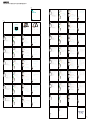ESR 2K609 HaloLock Geo Wallet Stand Handleiding
- Type
- Handleiding

1. Assurez-vous que votre porte-carte est connecté à votre iPhone*.
2. Ouvrez l’app Localiser.
3. Appuyez Objets et sélectionnez votre porte-cartes.
4. Appuyez sur Supprimer cet objet pour supprimer
* Si vous n'êtes pas connecté lors de la suppression de votre porte-carte
de votre identifiant Apple, il ne sera plus détectable et vous devrez
effectuer une réinitialisation d'usine avant de créer une nouvelle
connexion (voir « Mise en route > Réinitialisation » ci-dessus).
Le retrait de votre Porte-cartes de votre identifiant Apple lui permettra
d'être activé et utilisé par une autre personne.
Retirer votre Porte-cartes
Si votre porte-carte est séparé de votre iPhone et est détecté en train de
se déplacer avec une autre personne avec un appareil Apple au fil du
temps, cette personne recevra un message d'alerte de pistage.
Notification d’alerte de pistage
1. N'exposez pas l'appareil à des températures inférieures à -10 °C ou
supérieures à 35 °C.
2. N'exposez pas l'appareil à une flamme nue, ne l'immergez pas dans
l'eau ou ne l'exposez pas à la pluie car cela endommagerait l'appareil.
3. Vérifiez toujours que l'appareil, les câbles ou d'autres accessoires ne
sont pas endommagés avant d'utiliser l'appareil. S'il est endommagé,
n'utilisez pas l'appareil.
4. N'essayez pas de démonter, de modifier ou d'utiliser des objets pointus
pour endommager l'appareil de quelque manière que ce soit, car cela
pourrait causer de graves dommages et annuler la garantie.
5. N'exposez pas l'appareil à des liquides corrosifs ou à une humidité
élevée car ils endommageraient gravement l'appareil et annuleraient la
garantie.
Attention
• Utilisez le câble inclus pour charger.
• Pendant la charge, le voyant d'état sera orange.
• Lorsqu'il est complètement chargé, le voyant d'état devient vert.
• Il est recommandé de recharger complètement votre porte-carte une
fois tous les 3 mois.
Charger votre Porte-cartes
FR
Compatibilité
Le Porte-cartes support Geo HaloLock™ est uniquement compatible
avec les téléphones de la série iPhone 12 ou ultérieurs exécutant iOS
14.5 ou ultérieur avec l'identification à deux facteurs activée.
Configuration
• Sur votre iPhone : accédez à Réglages > votre nom > Mot de passe et
sécurité. Appuyez sur Activer l'identification à deux facteurs.
Appuyez ensuite sur Continuer et suivez les instructions à l'écran.
• Sur votre Mac : choisissez le menu Apple > Paramètres système (ou
Préférences système), puis cliquez sur votre nom (ou identifiant Apple).
Cliquez sur Mot de passe et sécurité. À côté de l'identification à deux
facteurs, cliquez sur Activer et suivez les instructions à l'écran.
• Sur le Web : accédez à appleid.apple.com et connectez-vous à l'aide
de votre identifiant Apple. Répondez à vos questions de sécurité, puis
appuyez sur Suivant. Appuyez sur Suivant lorsque vous voyez une
notification pour mettre à jour la sécurité du compte. Appuyez ensuite
sur Mettre à jour la sécurité du compte et suivez les instructions à
l'écran.
1. Activez l'identification à deux facteurs pour votre
identifiant Apple
A. Allez dans Réglages.
B. Appuyez sur votre nom, puis appuyez sur Localiser.
C. Appuyez sur Localiser mon iPhone et activez Localiser mon iPhone.
2. Activez Localiser
3. Activez le Bluetooth
4. Connectez-vous à un réseau Wi-Fi ou cellulaire stable
Accédez à Réglages > Confidentialité et sécurité > Service de
localisation > activez le Service de localisation.
5. Activer les services de localisation
1. Assicurarsi che il portafoglio sia collegato all'iPhone*.
2. Aprire l'applicazione Dov’è.
3. Nella scheda Accessori, selezionare il Portafoglio.
4. Toccare Rimuovi accessorio, scegliere Rimuovi e confermare per
rimuovere.
* Se il portafoglio non è collegato al momento della rimozione dal
proprio ID Apple, non sarà più rilevabile e sarà necessario eseguire un
ripristino di fabbrica prima di creare una nuova connessione (vedere
"Operazioni preliminari > Ripristino delle impostazioni di fabbrica").
Se si rimuove il portafoglio dall'ID Apple, questo potrà essere attivato e
utilizzato da un'altra persona.
Rimozione del portafoglio
Se il vostro Portafogli è separato dal vostro iPhone e viene rilevato il
movimento di un'altra persona con un dispositivo Apple nel corso del
tempo, tale persona riceverà un messaggio di avviso di tracciamento.
Notifica di tracciamento indesiderato
1. Non esporre il dispositivo a temperature inferiori a -10°C o superiori a
35°C.
2. Non esporre il dispositivo a fiamme libere, non immergerlo in acqua e
non esporlo alla pioggia per non danneggiarlo.
3. Prima di utilizzare il dispositivo, verificare sempre che non vi siano danni
al dispositivo, ai cavi o ad altri accessori. Se danneggiato, non utilizzare
il dispositivo.
4. Non tentare di smontare, modificare o utilizzare oggetti appuntiti per
danneggiare il dispositivo in alcun modo, poiché ciò potrebbe causare
gravi danni e invalidare la garanzia.
5. Non esporre il dispositivo a liquidi corrosivi o ad alta umidità per non
danneggiarlo seriamente e invalidare la garanzia.
Avvertenze di sicurezza
• Per la ricarica utilizzare il cavo in dotazione.
• Durante la carica, la luce di stato è arancione.
• Quando la carica è completa, la luce di stato diventa verde.
• Si consiglia di ricaricare completamente il portafoglio ogni 3 mesi.
Ricarica del portafoglio
IT
Compatibilità
HaloLock™ Geo Portafoglio con supporto è compatibile solo con i
telefoni della serie iPhone 12 o successivi con iOS 14.5 o successivo
con l'Autenticazione a due fattori attiva.
Impostazione dell'iPhone
• Sul vostro iPhone: accedere a Impostazioni > il proprio nome >
Password e sicurezza. Selezionare Attiva l'autenticazione a due
fattori. Scegliere Continua e seguire le istruzioni sullo schermo.
• Sul Mac: scegliere Menu Apple > Impostazioni di sistema (o
Preferenze di sistema), cliccare sul vostro nome (o ID Apple). Cliccare
su Password e sicurezza. Accanto a Autenticazione a due fattori,
cliccare su Attiva e seguire le istruzioni sullo schermo.
• Sul web: Andare su appleid.apple.com e accedere utilizzando il vostro
ID Apple. Rispondere alle domande di sicurezza, scegliere Continua.
Toccare Continua quando viene richiesto di aggiornare la sicurezza
dell'account. Toccare Aggiorna sicurezza account e seguire le
istruzioni sullo schermo.
1. Attivare l'autenticazione a due fattori per l'ID Apple
A. Accedere a Impostazioni.
B. Toccare il proprio nome e scegliere, e scegliere Dov’è.
C. Toccare Trova il mio iPhone e attivarlo.
2. Attivare Trova il mio iPhone
3. Attivare il Bluetooth
4. Collegarsi a una rete Wi-Fi o cellulare stabile
Andare su Impostazioni > Privacy e sicurezza > Servizi di
localizzazione > attivare i Servizi di localizzazione.
5. Attivare i servizi di localizzazione
1. Stellen Sie sicher, dass Ihr Wallet mit Ihrem iPhone* verbunden ist.
2. Öffnen Sie die Find My App.
3. Tippen Sie auf der Items Register auf Wallet.
4. Tippen Sie auf Item entfernen, tippen Sie auf Entfernen und bestätigen
Sie das Entfernen.
* Wenn beim Entfernen Ihres Wallets von Ihrer Apple-ID keine Verbindung
besteht, ist es nicht mehr auffindbar und Sie müssen einen Werksreset
durchführen, bevor Sie eine neue Verbindung herstellen können. (Siehe
„Erste Schritte > Zurücksetzen auf Werkseinstellungen“ oben).
Wenn Sie Ihr Wallet von Ihrer Apple-ID entfernen, kann es von einer
anderen Person aktiviert und verwendet werden.
Entfernen Ihres Wallets
Wenn Ihr Wallet von Ihrem iPhone getrennt ist und festgestellt wird,
dass Sie sich im Laufe der Zeit mit einer anderen Person mit einem
Apple-Gerät bewegen, erhält diese Person eine
Tracking-Warnmeldung.
Unerwünschte Tracking-Benachrichtigung
1. Setzen Sie das Gerät keinen Temperaturen unter -10 °C (14 °F) oder
über 35 °C (95 °F) aus.
2. Setzen Sie das Gerät keiner offenen Flamme aus, tauchen Sie es nicht in
Wasser und setzen Sie es keinem Regen aus, da dies das Gerät
beschädigen wird.
3. Überprüfen Sie das Gerät, die Kabel oder anderes Zubehör immer auf
Schäden, bevor Sie das Gerät verwenden. Verwenden Sie das Gerät
nicht, wenn es beschädigt ist.
4. Versuchen Sie nicht, das Gerät zu zerlegen, zu modifizieren oder scharfe
Gegenstände zu verwenden, um es in irgendeiner Weise zu
beschädigen, da dies zu schweren Schäden und zum Erlöschen der
Garantie führen kann.
5. Setzen Sie das Gerät keinen ätzenden Flüssigkeiten oder hoher
Feuchtigkeit aus, da dies das Gerät ernsthaft beschädigen und die
Garantie ungültig machen würde.
Warnhinweise
• Verwenden Sie zum Aufladen das mitgelieferte Kabel.
• Während des Ladevorgangs leuchtet die Statusanzeige orange.
• Wenn der Akku vollständig aufgeladen ist, leuchtet die Statusanzeige
grün.
• Es wird empfohlen, Ihr Wallet alle 3 Monate vollständig aufzuladen.
Aufladen Ihres Wallets
DE
Kompatibilität
Der HaloLock™ Geo Wallet Stand ist nur mit Handys der iPhone
12-Serie oder höher kompatibel, auf denen iOS 14.5 oder höher mit
aktivierter Zwei-Faktor-Authentifizierung ausgeführt wird.
Ihr iPhone einrichten
• Auf Ihrem iPhone: Gehen Sie zu Einstellungen > Ihr Name > Passwort
& Sicherheit. Tippen Sie auf Zwei-Faktor-Authentifizierung
aktivieren. Tippen Sie dann auf Weiter und befolgen Sie die
Anweisungen auf dem Display.
• Auf Ihrem Mac: Wählen Sie im Apple Menü > Systemeinstellungen
(oder Systempräferenzen) und klicken Sie dann auf Ihren Namen (oder
Ihre Apple-ID). Klicken Sie auf Passwort & Sicherheit. Klicken Sie neben
Zwei-Faktor-Authentifizierung auf Einschalten und befolgen Sie die
Anweisungen auf dem Display.
• Im Internet: Rufen Sie appleid.apple.com auf und melden Sie sich mit
Ihrer Apple-ID an. Beantworten Sie Ihre Sicherheitsfragen und tippen
Sie dann auf Weiter. Tippen Sie auf Weiter, wenn Sie aufgefordert
werden, die Kontosicherheit zu aktualisieren. Tippen Sie dann auf
Kontosicherheit aktualisieren und befolgen Sie die Anweisungen auf
dem Display.
1. Zwei-Faktor-Authentifizierung für Ihre Apple ID
einschalten
A. Gehen Sie zu Einstellungen.
B. Tippen Sie auf Ihren Namen und dann auf Find My.
C. Tippen Sie auf Find My iPhone und aktivieren Sie Find My iPhone.
2. Find My einschalten
3. Bluetooth einschalten
4. Verbindung zu einem stabilen Wi-Fi- oder Mobilfunknetz
herstellen
Gehen Sie zu Einstellungen > Datenschutz & Sicherheit >
Ortungsdienste > Ortungsdienste aktivieren.
5. Ortungsdienste einschalten
1. Asegúrate de que tu cartera esté conectada a tu iPhone*.
2. Abre la aplicación Buscar.
3. En la pestaña Objetos, toca Cartera.
4. Toca Eliminar Objetos, toca Eliminar y confirma para eliminarla.
* Si no estás conectado cuando elimines tu cartera de tu ID de Apple, ya
no será detectable y deberás realizar un restablecimiento de fábrica
antes de crear una nueva conexión(ver: Guía de uso > Restablecimiento
de fábrica más arriba).
Eliminar tu cartera de tu ID de Apple permitirá que otra persona la
active y la use.
Desvincular tu cartera
Si tu cartera se separa de tu iPhone y se detecta que se mueve con otra
persona con un dispositivo Apple a lo largo del tiempo, esa persona
recibirá un mensaje de alerta de seguimiento.
Notificación de seguimiento no deseada
1. No expongas el dispositivo a temperaturas inferiores a -10 °C o
superiores a 35 °C.
2. No expongas el dispositivo a una llama abierta, no lo sumerjas en agua
ni lo expongas a la lluvia, ya que esto dañará el dispositivo.
3. Comprueba siempre que no haya daños en el dispositivo, cables u
otros accesorios antes de utilizalo. Si estuviese dañado, no lo utilices.
4. No intentes desmontar, modificar o utilizar objetos afilados para dañar
el dispositivo de ninguna manera, ya que podría causar daños graves y
anular la garantía.
5. No expongas el dispositivo a líquidos corrosivos o alta humedad, ya
que dañarán gravemente el dispositivo y anularán la garantía.
Advertencias de seguridad
• Usa el cable incluido para cargar la cartera.
• Durante la carga, la luz de estado será naranja.
• Cuando esté completamente cargada, la luz de estado se volverá
verde.
• Se recomienda cargar completamente la cartera una vez cada 3 meses.
Cargar la cartera
ES
Compatibilidad
La Cartera con Soporte Geo HaloLock™ solo es compatible con
teléfonos de la serie iPhone 12 o posteriores con iOS 14.5 o posterior
con la autenticación de doble factor activada.
Configuración del iPhone
• En tu iPhone: Entra en Ajustes > Tu nombre > Contraseña y seguridad.
Toca Activar autenticación de doble factor. Luego toca Continuar y
sigue las instrucciones en pantalla.
• Entra en el menú Apple > Ajustes del sistema(o Preferencias del
sistema), haz clic en tu nombre (o ID de Apple). Entra en Contraseña y
seguridad. Junto a Autenticación de doble factor, haz clic en Activar
y sigue las instrucciones en pantalla.
• En la web: Entra en appleid.apple.com e inicia sesión con tu ID de
Apple. Responde las preguntas de seguridad y toca Continuar. Toca
Continuar cuando aparezca un mensaje para actualizar la seguridad de
la cuenta. Después toca Actualizar seguridad de la cuenta y sigue las
instrucciones en pantalla.
1. Activa la autenticación de doble factor para tu ID de Apple
A. Entra en Ajustes.
B. Toca tu nombre, después toca Buscar.
C. Pulsa Buscar mi iPhone y activa Buscar mi iPhone.
2. Activa Buscar
3. Activa Bluetooth
4. Conéctate a una red Wi-Fi o teléfono con buena conexión
Entra en Ajustes > Privacidad y seguridad > Servicios de
Localización > Activar Servicios de Localización
5. Activa los servicios de localización
1. Abra a app Encontrar e selecione o separador Objetos.
2. Selecione a carteira que pretende apagar remotamente.
3. Desloque-se para baixo e selecione Apagar este objeto.
* Verifique se a carteira está conectada ao seu dispositivo quando apagar,
se não conectada, a não poderá ser encontrada na próxima vez e os
dados serão apagados manualmente. (O método de Apagar dados,
consulte o "Método de operação-3. Apagar dados" em cima).
Eliminar tu cartera de tu ID de Apple permitirá que otra persona la
active y la use.
Apagar uma carteira
Se a carteira for usada ou retirada por outras pessoas, o dispositivo
receberá uma mensagem do rastreamento
Notificação do anti-rastreamento
1. Não armazene o produto em temperatura ambiente de menos de
-10°C ou superior a 35°C.
2. Não coloque este produto no fogo ou na água, não exponha este
PRODUTO à chuva para evitar vazamento, curto-circuito ou causar
danos ao produto.
3. Verifique os produtos, o cabo de dados e outros acessórios antes de
usar, quando encontrar algum dano, pare de utilizar o produto
imediatamente.
4. Não desmonte ou modifique este produto por qualquer motivo, Não
use objetos pontiagudos na carteira para evitar falhas secundárias e
queimaduras, que não são cobertas pela garantia.
5. Não use num ambiente com alta temperatura, húmido ou corrosivo,
caso contrário, causará sérios danos e o produto não será coberto pela
garantia.
Alertas de segurança
• Por favor, use o cabo de dados correspondente. Quando estiver a
carregar, a luz fica laranja, e no totalmente carregada, fica verde.
• Recomenda-se carregar pelo menos uma vez a cada 3 meses.
Carregamento
PT
Condição
Como Ativá-la:
• No iPhone: acesse Ajustes > seu nome > Senha e Segurança. Toque
em "Ativar a autenticação de dois fatores". Em seguida, toque em
Continuar e siga as instruções na tela.
• No Mac: selecione o menu Apple > Ajustes do Sistema (ou
Preferências do Sistema) e clique em seu nome (ou ID Apple). Clique
em "Senha e Segurança". Ao lado de "Autenticação de dois fatores",
clique em Ativar e siga as instruções na tela.
• Na Internet: acesse appleid.apple.com e inicie sessão com o ID Apple.
Responda às perguntas de segurança e toque em Continuar. Toque
em Continuar quando vir um aviso para atualizar a segurança da conta.
Em seguida, toque em "Atualizar segurança da conta" e siga as
instruções na tela.
1. Está no iOS 14.5 ou posterior, a autenticação de dois
fatores do ID Apple está ativa.
Como ativá-la:
A. Abra a app Definições.
B. Toque no seu nome e em Encontrar.
C. Toque na opção Encontrar [dispositivo] e, em seguida, ative-a.
2. A app Encontrar para o iPhone está ativa.
3. O estado do Bluetooth está ligado
4. O sinal de conexão da WLAN ou 4G LTE é forte.
Como ativá-los:
Aceda a Definições > Privacidade > Serviços de localização.
5. Os Serviços de localização estão ativados.
1. Включите приложение "Найти", затем слегка нажимать на ярлык
"Предметы".
2. Слегка нажимать на предметы, которые нужно удалить.
3. Прокрутите вниз и нажмите "Удалить предметы".
* При удалении пакета карты, убедитесь, что пакет карты подключен к
устройству. При удалении без состояния подключения пакет карты,
не может быть обнаружен при следующем подключении,
необходимо вручную очистить данные. -3.Очистить данные”).
Удалить пакет карты
Если пакет карт для использования другими или найдена другими,
чужое устройство Apple получит сообщение с напоминанием о
отслеживании.
Напоминание о защите от слежения
1. Не храните предметы при температуре ниже -10 ° C или выше
35 ° C.
2. Не запускать данную продукцию в огонь, воду, не дайте данной
продукции промокнуть, избежать короткого замыкания, утечки
тока или повреждения продукции.
3. Перед использованием, пожалуйста, проверяйте предметы, провод
данных и другие запчасти, при обнаружении любого повреждения,
немедленно прекратите использование продукта.
4. Не разбирать или переоборудовать данную продукцию по любой
причине, не использовать острые предметы, чтобы разрушить пакет
карт, избегая неисправности и сгорания второй степени, все это не
входит в сферу гарантии.
5. Нельзя использовать данную продукцию при высокой температуре,
влажности или агрессивной среде, иначе можно вызвать серьезное
повреждение, и на продукцию не будет предоставляться гарантия.
Предупреждение о безопасности
• Используйте соответствующий кабель данных для зарядки, во
время зарядки свет будет оранжевым, а выполнение зарядки -
зеленым.
• Зарядку рекомендуется производить не меньше одного раза в 3
месяца.
Зарядка
RU
Условия для подготовки
Способ включения "двойной сертификации":
• На iPhone: В разделе "Настройки" > " в разделе "Ваши фамилия и
имя"> " выберите "Пароль и безопасность". Легко нажать на
"включение двойной сертификации". Затем слегка
"продолжите" и следуйте инструкциям на экране.
• На Mac: Выберите в меню Apple > "Системные настройки" (или
"Системные избранные настройки") и нажмите на ваши фамилия
и имя (или Apple ID). Нажмите "Пароль и безопасность". Рядом с
"двойной сертификацией", нажмите "Включить" и следуйте
инструкциям на экране.
• (3)На веб-странице: Перейдите на сайт appleid.apple.com и
используя свой Apple ID и войдите. Ответьте на свои вопросы с
подсказками по безопасности, и слегка "продолжите". Нажмите
кнопку "продолжите" , когда вы увидите приглашение обновить
"безопасность вашей учетной записи". После этого слегка
"обновите безопасность учетной записи" и следуйте инструкциям
на экране.
1. Установили Iphone с iOS 14,5 или выше, и "двойная
сертификация" уже включенна.
Способ включения "Найти":
A. Включить приложение "Настройки".
B. Слегка нажимать на ваши фамилия и имя, а затем "Найти".
C. Слегка нажимать "Найти мое [устройство]" и включите "Найти
мое [устройство]".
2. Кнопка "Найти" включена.
3. Блютус уже включен.
4. Сигнал подключения к беспроводной локальной сети
или сотовой сети является сильным.
Способ включения "Службы определения местоположения":
Перейдите в раздел "Настройки" >"Конфиденциальность"
>"Службы Определение местоположения".
5. Служба определения местоположения уже
включена.
1. Otwórz aplikację Znajdź i Kliknij kartę Elementy.
2. Kliknij portfel, który chcesz usunąć.
3. Przewiń palcem w dół i dotknij opcji Usuń element.
* W czasie wyjmowania pakietu kart trzeba upewnić się, że jest on już
podłączony do urządzenia. Jeśli karta zostanie usunięta w stanie
niepołączonym, przy następnym połączeniu nie będzie już można
znaleźć pakietu kart, a dane będą musiały zostać wyczyszczone ręcznie.
Usuń paczkę kart
Jeśli karta jest używana przez inne osoby lub odbierana przez inne
osoby, urządzenie Apple tej osoby otrzyma przypomnienie o śledzeniu.
Przypomnienie o zapobieganiu śledzeniu
1. Nie przechowuj produktu w środowisku <-10°C lub >35°C.
2. Nie można wrzucić tego produktu do ognia lub wody i nie wystawiaj go
na deszcz, aby uniknąć zwarcia lub uszkodzenia produktu.
3. Przed użyciem sprawdź produkt, kabel do transmisji danych i inne
akcesoria. W przypadku stwierdzenia jakichkolwiek uszkodzeń trzeba
natychmiast zaprzestać używania produktu.
4. Nie demontuj ani nie modyfikuj tego produktu z jakiegokolwiek
powodu i nie używaj ostrych przedmiotów do uszkodzenia obudowy
karty, aby uniknąć wtórnej awarii i spalenia, które nie są objęte
gwarancją.
5. Nie używaj tego produktu w środowisku o wysokiej temperaturze,
wilgoci lub korozji, w przeciwnym razie spowoduje to poważne
uszkodzenie, a produkt nie będzie objęty gwarancją.
alarm bezpieczeństwa
• Do ładowania trzeba użyć pasującego kabla do transmisji danych, w
czasie ładowania lampka świeci na pomarańczowo, a po pełnym
naładowaniu lampka świeci na zielono.
• Zaleca się ładowanie baterii co najmniej raz na 3 miesiące.
Naładowanie
PL
Warunki przygotowania
Jak włączyć tryb„uwierzytelnianie dwuskładnikowe”:
• Na iPhone: przejdź do „Ustawienia” > „Twoje imię” > „Hasło i
zabezpieczenia”. Kliknij „Włączyć uwierzytelnianie
dwuskładnikowe”. Potem kliknij Kontynuuj i zrób po kolei zgodnie z
instrukcjami wyświetlanymi na swoim ekranie.
• Na Mac: Wybierz menu Apple > Ustawienia systemowe (albo
Preferencje systemowe), a potem wybierz swoje imię (lub Apple ID).
Wybierz „Hasło i zabezpieczenia”. Obok tej opcji „Uwierzytelnianie
dwuskładnikowe” wybierz Włącz i zrób po kolei zgodnie z instrukcjami
wyświetlanymi na swoim ekranie.
• W Internecie: przejdź do strony appleid.apple.com i zaloguj się swoim
Apple ID. Odpowiedź na te pytanie ochronne, potem kliknij w
Kontynuuj. Po wyświetleniu monitu o zaktualizowanie zabezpieczeń
konta wybierz opcję Kontynuuj. Następnie kliknij Aktualizuj
zabezpieczenia konta i zrób po kolei zgodnie z instrukcjami
wyświetlanymi na ekranie.
1. iPhone z systemem iOS 14.5 lub nowszym i włączoną
funkcją „Uwierzytelnianie dwuskładnikowe”.
Jak otworzyć funkcję „Szukać”:
• Otwórz aplikację „Ustawienia”.
• Kliknij swoją nazwę, poten klikknij „Znajdź”.
• Kliknij Znajdź mój [urządzenie], potem włączyć Znajdź mój [urządzenie].
2. Funkcja „Szukać” jest włączona.
3. Bluetooth jest włączony.
4. Sygnał bezprzewodowej sieci WLAN albo sieci
komórkowej jest dostatecznie silny.
Jak włączyć usługa pozycjonowania:
Przejdź do Ustawienia > Prywatność > usługa pozycjonowania.
5. " Usługa pozycjonowania " jest włączona.
1. Open de app Zoeken en tik op het tabblad Items.
2. Tik op het kaartpakket dat u wilt verwijderen.
3. Scroll naar beneden en tik op "Verwijder item".
* Zorg er bij het verwijderen van het kaartpakket voor dat het kaartpakket
is aangesloten op uw apparaat. Als u het verwijdert wanneer het niet is
aangesloten, zal het pack de volgende keer dat het wordt aangesloten
niet worden gevonden en moet u de gegevens handmatig wissen (voor
details over het wissen van de gegevens, zie "Hoe te werken - 3.).
Kaartpakket te verwijderen
Als je je kaartpakket aan iemand anders geeft om te gebruiken of als ze
het vinden, krijgen ze een opsporingsbericht op hun Apple-apparaat.
Waarschuwingen tegen volgen
1. Bewaar het product niet in een omgeving van <-10°C of >35°C.
2. Zet het product niet in vuur of water, laat het product niet nat worden
om kortsluiting en lekkage of schade aan het product te voorkomen.
3. Controleer het product, de datakabel en andere accessoires vóór
gebruik, en stop onmiddellijk met het gebruik van het product als er
schade wordt geconstateerd.
4. Demonteer of wijzig het product niet om welke reden dan ook. Gebruik
geen scherpe voorwerpen om de kaartverpakking te beschadigen om
secundaire storingen en doorbranden te voorkomen, die niet onder de
garantie vallen.
5. Gebruik het product niet in een hete, vochtige of corrosieve omgeving,
aangezien dit ernstige schade kan veroorzaken en het product niet
wordt gegarandeerd.
Veiligheidswaarschuwing
• Gebruik de bijbehorende kabel voor het opladen. Het lampje is oranje
bij het opladen en groen bij volledig opgeladen.
• Het wordt aanbevolen om het apparaat minstens één keer per 3
maanden op te laden.
Opladen
NL
Eisen
"Dubbele authenticatie” wordt ingeschakeld door:
• Op de iPhone: Ga naar Instellingen > Uw naam > Wachtwoord en
beveiliging. Tik op "Dubbele authenticatie inschakelen". Tik dan op
"Doorgaan" en volg de instructies op het scherm.
• Op een Mac: Ga naar Apple Menu > Systeeminstellingen (of
Systeemvoorkeuren) en tik op uw naam (of Apple ID). Tik op
"Wachtwoorden en beveiliging". Tik naast "Dubbele authenticatie"
op "Aan" en volg de instructies op het scherm.
• Op het web: Ga naar appleid.apple.com en meld je aan met je Apple
ID. Beantwoord uw beveiligingsvraag en tik op "Doorgaan". Wanneer u
een vraag krijgt om uw accountbeveiliging bij te werken, tikt u op
"Doorgaan". Tik vervolgens op "Accountbeveiliging bijwerken" en
volg de instructies op het scherm.
1. Een iPhone met iOS 14.5 of hoger en "Dubbele
authenticatie" ingeschakeld.
Om "Zoeken" aan te zetten:
• Open de app "Instellingen".
• Tik op uw naam en vervolgens op "Zoek".
• Tik op "Zoek mijn [apparaat]" en open vervolgens "Zoek mijn
[apparaat]".
2. "Zoeken" is ingeschakeld.
3. Bluetooth is ingeschakeld.
4. Het signaal van de draadloze LAN- of mobiele
netwerkverbinding is sterk.
"Locatiedienst" wordt geactiveerd door:
Ga naar "Instellingen" > "Privacy" > "Locatiediensten".
5. "Locatiediensten" is ingeschakeld.
•
•
KO
•
•
•
•
•
•
1. 打开“查找”App,然后轻点“物品”标签。
2. 轻点要移除的卡包。
3. 向下滚动并轻点“移除物品”。
* 移除卡包时,请确保卡包与您的设备处于连接状态。若处于非连接状态移
除,则下次连接时卡包无法被发现,需手动清除数据(清除数据方法详见
前面“操作方式-3.清除数据”)。
移除卡包
若将卡包给他人用或被他人拾到,他人的苹果设备会收到跟踪提醒信息。
防跟踪提醒
1. 请勿将产品存储于<-10℃或>35℃的环境中。
2. 请勿将本产品投入火中、水中,请勿让本产品淋雨,避免造成短路漏电
或损坏产品。
3. 使用前请检查产品、数据线等配件,当发现有任何损坏时,请立即停止
使用产品。
4. 请勿以任何理由拆卸或改装本产品,请勿使用尖锐物破坏卡包,避免造
成二级故障及烧毁,这些均不在保修范围内。
5. 请勿在高温、潮湿或腐蚀性环境下使用本产品,否则会造成严重损坏,
产品将不予保修。
安全警示
• 请使用搭配的数据线进行充电,充电中灯光显示橙色,充满电灯光显示
绿色。
• 建议至少于3个月内充电一次。
充电
SC
准备条件
“双重认证”开启方式:
• 在 iPhone 上:前往“设置”>你的姓名>“密码与安全性”。轻点“开启双重
认证”。然后,轻点“继续”并按照屏幕上的说明操作。
• 在 Mac 上:选取苹果菜单 >“系统设置”(或“系统偏好设置”),然后点
按你的姓名(或 Apple ID)。点按“密码与安全性”。在“双重认证”旁边
,点按“开启”并按照屏幕上的说明操作。
• 在网页上:前往 appleid.apple.com 并使用你的 Apple ID 登录。回答你
的安全提示问题,然后轻点“继续”。当看到让你更新帐户安全的提示时,
请轻点“继续”。然后,轻点“更新帐户安全”,并按照屏幕上的说明操作。
1. 装有 iOS 14.5 或更高版本的 iPhone,并且“双重认证”已打开。
“查找”开启方式:
• 打开“设置”App。
• 轻点你的姓名,然后轻点“查找”。
• 轻点“查找我的 [设备]”,然后打开“查找我的 [设备]”。
2. “查找”已打开。
3. 蓝牙已打开。
4. 无线局域网或蜂窝网络连接信号强。
“定位服务”开启方式:
前往“设置”>“隐私”>“定位服务”。
5. “定位服务”已打开。
•
•
•
•
JP
•
•
•
IT
1. Supporto per le carte
2. Anello per le dita
3. Pulsante di accensione
4. Spia di stato di carica
5. Porta di ricarica
EN
1. Card holder
2. Finger loop
3. Power button
4. Charging status light
5. Charging port
FR
1. Porte-cartes
2. Boucle de doigt
3. Bouton de Démarrage
4. Voyant d'état de charge
5. Port de charge
4
5
2
1
3
封一
esrgear.com/faq/2k609
Scannen Sie, um ein Video zur
schnellen Einrichtung anzusehen
Scan to watch a
quick setup video
EN
FR
IT
DE
ES
PT
EN
Compatibility
The HaloLock™ Geo Wallet Stand is only compatible with iPhone 12
series or later phones running iOS 14.5 or later with Two-Factor
Authentication turned on.
Setting Up Your iPhone
• On your iPhone: Go to Settings > your name > Password & Security.
Tap Turn On Two-Factor Authentication. Then tap Continue and follow
the onscreen instructions.
• On your Mac: choose Apple menu > System Settings (or System
Preferences), then click on your name (or Apple ID). Click Password &
Security. Next to Two-factor Authentication, click Turn On and follow
the onscreen instructions.
• On the web: Go to appleid.apple.com and sign in using your Apple ID.
Answer your security questions, then tap Continue. Tap Continue when
you see a prompt to update account security. Then tap Update
Account Security and follow the onscreen instructions.
1. Turn on Two-Factor Authentication for your Apple ID
A. Go to Settings.
B. Tap your name, then tap Find My.
C. Tap Find My iPhone and turn on Find My iPhone.
2. Turn on Find My
3. Turn on Bluetooth
4. Connect to a stable Wi-Fi or cellular network
Go to Settings > Privacy & Security > Location Services > turn on
Location Services.
5. Turn on Location Services
If your Wallet is separated from your iPhone and is detected
moving with another person with an Apple device over time, that
person will receive a tracking alert message.
Unwanted Tracking Notification
1. Do not expose the device to temperatures below -10°C (14°F) or above
35°C (95°F).
2. Do not expose the device to an open flame, submerge it in water, or
expose it to rain as this will damage the device.
3. Always check for damage to the device, cables, or other accessories
before using the device. If damaged, do not use the device.
4. Do not attempt to disassemble, modify, or use sharp objects to damage
the device in any
way, as it may cause serious damage and void the warranty.
5. Do not expose the device to corrosive liquids, or high
humidity as they will seriously damage the device and
void the warranty.
Safety Warnings
• Use the included cable to charge.
• During charging, the status light will be orange.
• When fully charged, the status light will turn green.
• It is recommended to fully charge your Wallet once every 3 months.
Charging Your Wallet
1. Ensure that your Wallet is connected to your iPhone*.
2. Open the Find My app.
3. In the Items tab, tap the Wallet.
4. Tap Remove Item, tap Remove and confirm to remove.
* If not connected when removing your Wallet from your Apple ID, it will
no longer be discoverable and you will need to perform a factory reset
before creating a new connection (see “Getting Started > Factory reset”
above).
Removing your Wallet from your Apple ID will allow it to be
activated and used by another person.
Removing Your Wallet
Utililisation
Couplage de votre porte-cartes
1. Assurez-vous que votre iPhone est configuré (voir « Configuration de
votre iPhone » ci-dessus) et que votre porte-cartes est sous tension.
2. Ouvrez Localiser
3. Touchez le bouton Ajouter, choisissez Ajouter un accessoire
3. Dans l'onglet Objets appuyez sur Ajouter un nouvel objet.
4. Appuyez sur Autre appareil pris en charge (votre iPhone recherchera
votre porte-cartes).
5. Une fois votre porte-cartes détecté, appuyez sur Connecter.
6. Suivez les étapes à l'écran pour le nommer et l'enregistrer avec votre
identifiant Apple.
7. Assurez-vous que votre portefeuille apparaît dans Objets. Si ce n'est
pas le cas, oublier cet appareil et effectuez une réinitialisation d'usine
sur le porte-cartes (voir « Mise en route > Réinitialisation » ci-dessus),
puis reconnectez-vous.
* Ne quittez pas l’app Localiser pendant le couplage de votre
porte-cartes.
Pour allumer
Pour éteindre
Appuyez une fois sur le bouton d'allumage de votre Porte-cartes
support Geo HaloLock™ pour l'allumer - il devrait émettre un bip
indiquant qu'il est allumé.
• Pour éteindre, maintenez le bouton d'allumage enfoncé pendant au
moins 3 secondes. Vous entendrez un bip indiquant que votre
portefeuille est éteint. (Lorsque l'appareil est éteint, vous ne pouvez pas
trouver/afficher son emplacement).
• Si votre portefeuille n'est pas jumelé dans les 10 minutes, vous
entendrez un bip et il s'éteindra automatiquement. Allumez pour
continuer l'appairage.
Réinitialisation
Appuyez rapidement 4 fois sur le bouton d'alimentation, puis appuyez
longuement pendant au moins 3 secondes. Vous entendrez un bip,
indiquant que la réinitialisation d'usine est terminée.
1. Ouvrez l'application Localiser et appuyez sur l'onglet objets.
2. Sélectionnez votre porte-carte dans la liste des objets.
3. Faites défiler vers le bas et appuyez sur Renommer l’objet.
4. Sélectionnez un nom dans la liste ou sélectionnez Nom personnalisé.
5. Pour Nom personnalisé, saisissez un nom et sélectionnez un emoji.
6. Appuyez sur Terminé.
Changer le nom de votre Porte-cartes
Pour activer l’alerte sonore
1. Ouvrez l'application Localiser.
2. Appuyez sur l'onglet Objets.
3. Sélectionnez votre porte-cartes dans la liste des appareils.
4. Appuyez sur Itinéraire pour ouvrir l'emplacement de votre porte-cartes
et obtenir un itinéraire dans l'application Plans.
Localisation de votre porte-cartes
Localisez votre porte-cartes via Plans
1. Ouvrez l'application Localiser.
2. Appuyez sur l'onglet Objets.
3. Sélectionnez votre porte-cartes dans la liste des appareils et appuyez
sur Faire sonner.
* L'alerte sonore ne jouera que si votre iPhone est connecté à un réseau
et que votre porte-cartes se trouve dans la portée Bluetooth de votre
iPhone (environ 160 pieds/50 m).
1. Ouvrez l'application Localiser.
2. Appuyez sur l'onglet objets.
3. Sélectionnez votre Porte-cartes dans la liste des objets et faites défiler
vers le bas.
4. Assurez-vous que Notifier si Marquer comme perdu est activé.
5. Sous Mode Perdu, appuyez sur Activer, puis appuyez sur Continuer.
6. Saisissez votre numéro de téléphone/adresse e-mail afin que la
personne qui trouve votre porte-cartes puisse vous contacter, puis
appuyez sur Activer.
Marquez votre porte-cartes comme perdu
1. Ouvrez l'application Localiser.
2. Appuyez sur l'onglet Objets.
3. Sélectionnez votre porte-cartes dans la liste des appareils et faites
défiler vers le bas.
4. Sous Notifications, appuyez sur Notifier en cas d'abandon et activez.
Si votre porte-cartes n'est pas à portée Bluetooth de votre iPhone
pendant un certain temps, vous recevrez une notification indiquant que
votre porte-cartes a été perdu (si vous configurez un nom, le nom sera
affiché, sinon il affichera ESR HaloLock Geo Wallet Stand).
Configurer la notification en cas d'abandon
Guida introduttiva
Associazione del portafoglio
1. Assicurarsi che l'iPhone sia stato impostato (vedere "Impostazione
dell'iPhone" sopra) e che il Portafoglio sia acceso.
2. Aprire l'applicazione Dov’è.
3. Nella scheda Accessori, toccare Aggiungi accessorio.
4. Toccare Altro accessorio supportato (l'iPhone cercherà il portafoglio).
5. Una volta rilevato il portafoglio, toccare Connetti.
6. Seguire i passaggi sullo schermo per assegnargli un nome e registrarlo
sul vostro ID Apple.
7. Verificare che il portafoglio sia visualizzato in Accessori. In caso
contrario, rimuovere il dispositivo, eseguire un reset di fabbrica sul
Portafoglio (vedere "Guida introduttiva > Reset di fabbrica") e
ricollegarlo.
* Non lasciare l'app Dov’è durante l'associazione del portafoglio.
Accensione
Spegnimento
Premere una volta il pulsante di accensione di HaloLock™ Geo
Portafoglio con supporto per accenderlo: il segnale acustico dovrebbe
indicare che è acceso.
• Per spegnere il dispositivo, tenere premuto il pulsante di accensione
per almeno 3 secondi. Si udirà un segnale acustico che indicherà che il
Portafoglio è spento. (Quando il dispositivo è spento, non è possibile
trovare/visualizzare la sua posizione).
• Se il Portafoglio non viene abbinato entro 10 minuti, si udirà un segnale
acustico e si spegnerà automaticamente. Accendere il dispositivo per
continuare l'associazione.
Ripristino di fabbrica
Premere per almeno 3 secondi il pulsante di accensione per 4 volte. Si
udirà un segnale acustico per indicare che il reset di fabbrica è stato
completato.
1. Aprire l'app Dov’è e scegliere la scheda Accessori.
2. Selezionare il portafoglio nell'elenco degli accessori.
3. Scorrere verso il basso e selezionare Rinomina accessorio.
4. Selezionare un nome dall'elenco o selezionare Nome personalizzato.
5. Per Nome personalizzato, immettere un nome e selezionare un'emoji.
6. Selezionare Fatto.
Modifica del nome del portafoglio
Riproduzione di un avviso sonoro
1. Aprire l'app Dov’è.
2. Toccare la scheda Accessori.
3. Selezionare il portafoglio nell'elenco degli oggetti.
4. Toccare Indicazioni per aprire la posizione del portafoglio e ottenere
indicazioni stradali nell'app Mappe.
Localizzazione del portafoglio
Individuare il portafoglio tramite la mappa
1. Aprire l'app Dov’è.
2. Toccare la scheda Accessori.
3. Selezionare il portafoglio nell'elenco degli accessori e toccare
Riproduci suono*.
* L'avviso sonoro viene emesso solo se l'iPhone è connesso a una rete e il
portafoglio si trova nel raggio d'azione del Bluetooth dell'iPhone (circa
50 m).
1. Aprire l'applicazione Dov’è.
2. Andare sulla scheda Accessori.
3. Selezionare il portafoglio nell'elenco degli accessori e scorrere verso il
basso.
4. Assicurarsi che l'opzione Notifica sia attivata.
5. In Modalità smarrita, toccare Abilita e poi Continua.
6. Immettere il proprio numero di telefono/indirizzo e-mail per farsi
contattare da chi ha trovato il portafoglio, infine toccare Attiva.
Contrassegnare il portafoglio come smarrito
1. Aprire l'applicazione Dov’è.
2. Andare sulla scheda Accessori.
3. Selezionare il portafoglio nell'elenco degli accessori e scorrere verso il
basso.
4. In Notifiche, toccare Notifica in caso di smarrimento e attivarla.
Se il portafoglio non si trova nel raggio d'azione Bluetooth dell'iPhone
per un certo periodo di tempo, si riceverà una notifica di smarrimento
del portafoglio (se è stato impostato un nome, questo verrà visualizzato,
altrimenti verrà visualizzato ESR HaloLock Geo Wallet Stand).
Impostare l'avviso di smarrimento
Bedienung
Koppeln Ihres Wallets
1. Stellen Sie sicher, dass Ihr iPhone eingerichtet ist (siehe „Ihr iPhone
einrichten“ oben) und Ihr Wallet eingeschaltet ist.
2. Öffnen Sie die Find My App.
3. Tippen Sie auf der Registerkarte Item auf Neuen Item hinzufügen.
4. Tippen Sie auf „Andere unterstützte Item“ (Ihr iPhone sucht nach Ihr
Wallet).
5. Sobald Ihr Wallet erkannt wurde, tippen Sie auf Verbinden.
6. Befolgen Sie die Schritte auf dem Display, um es zu benennen und es
mit Ihrer Apple-ID zu registrieren.
7. Stellen Sie sicher, dass Ihr Wallet in Items angezeigt wird. Wenn nicht,
vergiss das Gerät, setz das Wallet auf die Werkseinstellungen zurück
(siehe „Erste Schritte > Zurücksetzen auf die Werkseinstellungen“ oben)
und verbinde es dann erneut.
* Verlassen Sie die „Find My“-App nicht, während Sie Wallet koppeln.
Einschalten
Ausschalten
Drücken Sie zum Einschalten einmal auf die Ein-/Aus-Taste Ihres
HaloLock™ Geo Wallet Stand – es sollte einen Piepton geben, der
anzeigt, dass es eingeschaltet ist.
• Um das Gerät auszuschalten, halten Sie die Ein/Aus-Taste mindestens 3
Sekunden lang gedrückt. Sie hören einen Piepton, der anzeigt, dass Ihr
Wallet ausgeschaltet ist. (Wenn das Gerät ausgeschaltet ist, können Sie
seinen Standort nicht finden/anzeigen).
• Wenn Ihr Wallet nicht innerhalb von 10 Minuten gekoppelt ist, hören Sie
einen Piepton und es wird automatisch ausgeschaltet. Einschalten, um
die Kopplung fortzusetzen.
Auf Werkseinstellungen zurücksetzen
Drücken Sie den Netzschalter 4 Mal schnell und dann mindestens 3
Sekunden lang. Sie hören einen Piepton, der anzeigt, dass das
Zurücksetzen auf die Werkseinstellungen abgeschlossen ist.
1. Öffnen Sie Find My App und tippen Sie auf Items Register
2. Wählen Sie Ihr Wallet in der Item Liste aus.
3. Scrollen Sie nach unten und tippen Sie auf Item umbenennen.
4. Wählen Sie einen Namen aus der Liste aus oder wählen Sie
Benutzerdefinierter Name.
5. Geben Sie für Benutzerdefinierter Name einen Namen ein und wählen
Sie ein Emoji aus.
6. Tippen Sie auf Fertig.
Ändern des Namens Ihres Wallets
Tonalarm abspielen
1. Öffnen Sie die Find My App
2. Tippen Sie auf das Items Register
3. Wählen Sie Ihr Wallet in der Item Liste aus.
4. Tippen Sie auf Wegbeschreibung, um den Standort Ihres Wallets zu
öffnen und Wegbeschreibungen in der Karten-App zu erhalten.
Ortung Ihres Wallets
Wallet über die Karte suchen
1. Öffnen Sie die Find My App.
2. Tippen Sie auf das Items Register.
3. Wählen Sie Ihr Wallet in der Items Liste aus und tippen Sie auf To n
abspielen*.
* Der akustische Alarm wird nur abgespielt, wenn Ihr iPhone mit einem
Netzwerk verbunden ist und sich Ihr Wallet in Bluetooth-Reichweite
Ihres iPhones befindet (ca. 50 m).
Wenn sich Ihr Wallet eine Zeit lang nicht in Bluetooth-Reichweite Ihres
iPhones befindet, erhalten Sie eine Benachrichtigung, dass Ihr Wallet
verloren gegangen ist. (Wenn Sie einen Namen einrichten, wird der Name
angezeigt, andernfalls wird ESR HaloLock Geo Wallet Stand angezeigt).
Benachrichtigung einrichten, wenn zurückgelassen wird
1. Öffnen Sie die Find My App.
2. Tippen Sie auf das Items Register.
3. Wählen Sie Ihr Wallet in der Items Liste aus und scrollen Sie nach unten.
4. Stellen Sie sicher, dass Benachrichtigen, wenn zurückgelassen aktiviert
ist.
5. Tippen Sie unter Modus „Lost Mode“ auf „Aktivieren“ und dann auf
„Fortfahren“.
6. Geben Sie Ihre Handynummer/E-Mail-Adresse ein, damit der Finder Ihres
Wallets Sie kontaktieren kann, und tippen Sie dann auf Aktivieren.
Wallet als verloren markieren
1. Öffnen Sie die Find My App.
2. Tippen Sie auf das Items Register.
3. Wählen Sie Ihr Wallet in der Items Liste aus und scrollen Sie nach unten.
4. Tippen Sie unter Benachrichtigungen auf Benachrichtigen, wenn
zurückgelassen und schalten Sie sie ein.
Guía de uso
Emparejamiento de la cartera
1. Asegúrate de que tu iPhone esté configurado (consulta " Configuración
del iPhone" más arriba) y que la cartera esté encendida.
2. Abre la aplicación Buscar.
3. En la pestaña Objetos, toca Añadir objetos.
4. Toca Añadir otro objeto compatible (tu iPhone buscará la cartera).
5. Una vez que se detecte la cartera, toca Conectar.
6. Sigue los pasos en pantalla para nombrarla y registrarla en tu ID de
Apple.
7. Asegúrate de que tu cartera aparezca en Objetos. De lo contrario,
olvida el objeto, haz un restablecimiento de fábrica a la cartera (ver:
Guía de uso > Restablecimiento de fábrica) y vuelve a conectarla.
* No abandones Buscar mientras emparejas la cartera.
Encendido
Apagado
Presiona una vez el botón de encendido de tu Cartera con Soporte Geo
HaloLock™ para encenderla; debería emitir un pitido para indicar que
está encendida.
• Para apagarla, mantén presionado el botón de encendido durante al
menos 3 segundos. Escucharás un pitido que indica que tu cartera está
apagada (Cuando el dispositivo está apagado, no se puede
localizar/ver su ubicación).
• Si tu cartera no se empareja tras 10 minutos, escucharás un pitido y se
apagará automáticamente. Enciéndela de nuevo para continuar con el
emparejamiento.
Restablecimiento de fábrica
Presiona rápidamente 4 veces el botón de encendido y después
mantenlo presionado durante 3 segundos. Escucharás un pitido
indicando que se completó el restablecimiento de fábrica.
1. Abre la aplicación Buscar y toca la pestaña Objetos.
2. Selecciona tu cartera en la lista de Objetos.
3. Desplázate hacia abajo y toca Renombrar objeto.
4. Selecciona un nombre de la lista o selecciona Nombre personalizado.
5. Para Nombre personalizado, introduce un nombre y selecciona un
emoji.
6. Toca Listo.
Cambiar el nombre de tu cartera
Reproducir sonido
1. Abre la aplicación Buscar.
2. Toca la pestaña Objetos.
3. Selecciona tu cartera en la lista de Objetos.
4. Toca Ruta para abrir la ubicación de tu cartera y obtener indicaciones
en la aplicación Maps.
Localizar tu cartera
Localiza tu cartera a través del mapa
1. Abre la aplicación Buscar.
2. Toca la pestaña Objetos.
3. Selecciona tu cartera en la lista de objetos y toca Reproducir sonido*.
* La alerta de sonido solo se reproducirá si tu iPhone está conectado a
una red y la cartera está dentro del alcance de Bluetooth del iPhone
(aprox. 50 m).
Si tu cartera no está en el rango de alcance del Bluetooth de tu iPhone
durante un periodo de tiempo, recibirás una notificación de que te has
olvidado la cartera (si configuras un nombre, se mostrará el nombre; de lo
contrario, se mostrará ESR HaloLock Geo Wallet Stand).
Configurar Notificar en caso de olvido
1. Abre la aplicación Buscar.
2. Toca la pestaña Objetos.
3. Selecciona tu cartera en la lista de objetos y desplázate hacia abajo.
4. Asegúrate de que Notificar en caso de olvido esté activado.
5. En Modo perdida, toca Habilitar, luego toca Continuar.
6. Intruduce tu número de teléfono/dirección de correo para que la
persona que encontró tu cartera pueda contactarte, luego toca Activar.
Marcar tu cartera como perdida
1. Abre la aplicación Buscar
2. Toca la pestaña objetos.
3. Selecciona tu cartera en la lista de objetos y desplázate hacia abajo.
4. En Notificaciones, toca Notificar en caso de olvido y actívalo.
Método de operação
Emparelhar os dispositivos
1.Certifique-se de que o seu dispositivo está pronto para ser configurado,
e a carteira esteja ativada.
2.No iPhone: acesse Encontrar> Objetos> Escolha“+”> toque em
Adicionar novo objeto
3.Quando a carteira for encontrada, em seguida, toque em Ligar.
4.Selecione o nome de um objeto na lista. Em alternativa, selecione
Nome personalizado para atribuir um nome à carteira e selecione um
emoji. Em seguida, toque em Continuar.
5.Para associar a carteira ao ID Apple, toque novamente em Continuar.
6.Toque em OK e conclua a configuração.
7. Confirme se a carteira no separador Objetos, se não, execute a
operação "Apagar dados" e emparelhe-o novamente. (O método de
Apagar dados, consulte o "Método de operação-3. Apagar dados" em
cima).
* Não saia do aplicativo de Encontrar durante a operação de conexão.
Inicialização
Desligamento
Pressione rapidamente o botão, o dispositivo reproduz um som e a
carteira é ativada com sucesso.
• Pressione o botão por 3s até ouvir um som, o que significa que não
conseguirá ver a localização do dispositivo se este estiver desligado
com sucesso.
• O dispositivo desliga automaticamente após 10 minutos sem operação
e reproduz um som. Se precisar conectar após o desligamento, ligue-a
antes de conectar.
Apagar dados
Pressione o botão 4 vezes rapidamente e na quinta vez pressione por 3
segundos, até reproduza um som e significa que apaga dados com
sucesso.
1.Abra a app Encontrar e selecione o separador Objetos.
2.Selecione o objeto cujo nome ou emoji deseja alterar.
3.Desloque-se para baixo e selecione Renomear este objeto.
4. Selecione o nome de um objeto na lista ou crie um Nome
personalizado.
5. Insira um nome personalizado para a carteira e escolha um emoji.
6.Toque em OK.
Alterar o nome da carteira
Reproduzir um som
1. Abra a app Encontrar.
2. Escolha o separador Objetos.
3. Selecione o objeto para o localizar no mapa.
4. Selecione Indicações para abrir a localização na app Mapas.
Localização da carteira em pele
Localizar num mapa
1. Abra a app Encontrar.
2. Selecione o separador Objetos.
3. Selecione o seu objeto perdido e, em seguida, selecione Reproduzir
som.
* Se o seu dispositivo estiver offline, só irá reproduzir um som após
ligar-se a uma rede. Se a carteira em pele estiver fora do alcance do
Bluetooth, a carteira não irá reproduzir som até que esteja dentro do
alcance (cerca de 50m).
quando deixar a carteira numa localização fora do alcance (cerca de 50m),
receberá uma notificação no iPhone " ESR HaloLock Geo Wallet Stand
(nome da sua carteira)"
a opção Notificar quando esquecido
1. Abra a app Encontrar e selecione o separador Objetos.
2. Selecione o objeto perdido.
3. Desloque-se para baixo até à funcionalidade Marcar como perdida ou
Modo perdido e selecione Ativar ou Iniciar.
4. Siga os passos no ecrã se pretender apresentar as suas informações de
contacto na carteira perdida, ou se pretender introduzir uma mensagem
personalizada para pedir a quem encontre-a que entre em contacto
consigo.
Marcar a carteira como perdido ou ativar o Modo perdido do
objeto
1. Abra a app Encontrar.
2. Toque em Objetos.
3. Selecione-o, toque em Notificar quando esquecido.
开机
关机
短按1下按键,听到设备发出声音,卡包开机成功。
• 长按3s按键,听到设备发出声音,即关机成功,关机后无法查看卡包位
置。
• 开机无操作10分钟后自动关机,设备发出提示音。关机后若需进行连接
操作,请将卡包开机后再进行连接操作。
连接配对
1. 确保你的设备已做好“准备条件”,已将卡包开机。
2. 在 iPhone上:前往“查找”>“物品”>轻点“+”>轻点“添加其他物品”。
3. 当你的卡包被找到时,请点击“连接”。
4. 从列表中选择一个物品名称,或选择“自定名称”以命名你的卡包并选取
一个表情符号。然后轻点“继续”。
5. 如果要将卡包注册到你的 Apple ID,请再次轻点“继续”。
6. 轻点“完成”,即完成设置。
7. 请确认你的卡包出现在”物品“中,若未出现,请将卡包进行”清除数据“操
作后重新进行配对(清除数据方法详见前面“操作方式-3.清除数据”)。
* 在进行连接操作时,请勿退出查找App。
清除数据
快速连续按按键4下,第5下长按3s,卡包发出声音提示即完成清除数据。
播放声音
1. 打开“查找”App。
2. 轻点“物品”标签。
3. 选择相应的物品,以在地图上定位它。
4. 选取“路线”以在“地图”中打开卡包所在的位置。
定位卡包位置
在地图上定位卡包
1. 打开“查找”App。
2. 轻点“物品”标签。
3. 选择相应的物品,轻点“播放声音”。
* 如果你的设备处于离线状态,那么只有等它连接网络之后才会播放声音。
如果卡包不在蓝牙通信范围内,那么只有等卡包进入蓝牙通信范围(约
50米)之后才会播放声音。
当你与卡包分离超过蓝牙通信范围(约50米)一段时间后,你会收到一个
通知:“ESR HaloLock Geo Wallet Stand(你的卡包名称)”被遗落。
遗落时通知
1. 打开“查找”App。
2. 轻点“物品”标签。
3. 选择相应的物品,向下滑动,轻点“遗落时通知”。
1. 打开“查找”App,然后轻点“物品”标签。
2. 轻点要更改名称或表情符号的物品。
3. 向下滚动并轻点“重命名物品”。
4. 从列表中选择一个名称,或选择“自定名称”。
5. 为卡包输入自定名称,然后选择一个表情符号。
6. 轻点“完成”。
更改卡包名称
1. 打开“查找”App,然后选取“物品”标签。
2. 选择丢失的物品。
3. 向下滚动到“标记为丢失”或“丢失模式”,然后选择“激活”或“启用”。
4. 如果你希望在丢失的卡包上显示你的联系信息,或者你想要输入自定信息
来请求发现你卡包的人与你联系,请按照屏幕上的步骤操作。
将卡包标记为丢失或为卡包打开“丢失模式”
Getting Started
Power on
Power off
Press your HaloLock™ Geo Wallet Stand's power button once to
turn on - it should beep indicating it is turned on.
• To power off, hold the power button for at least 3 seconds. You will hear
a beep, indicating your Wallet is powered off. (When device is powered
off, you cannot find/view its location).
• If your Wallet is not paired within 10 minutes, you will hear a beep and it
will automatically power off. Power on to continue pairing.
Factory reset
Quick-press power button 4 times, then long-press for at
least 3 seconds. You will hear a beep, indicating that the
factory reset is complete.
Pairing Your Wallet
1. Ensure your iPhone is set up (see “Setting Up Your IPhone” above) and
your Wallet is powered on.
2. Open the Find My app.
3. In the Items tab, tap Add New Item.
4. Tap Other Supported Item (your iPhone will search for your Wallet).
5. Once your Wallet is detected, tap Connect.
6. Follow the onscreen steps to name it and register it to your Apple ID.
7. Ensure your Wallet appears in Items. If not, forget the device, perform a
factory reset on the Wallet (see “Getting Started > Factory reset” above),
then reconnect.
* Do not leave Find My app while pairing Wallet.
1. Open the Find My app and tap the Items tab.
2. Select your Wallet in the Items list.
3. Scroll down and tap Rename Item.
4. Select a name from the list or select Custom Name.
5. For Custom Name, input a name and select an emoji.
6. Tap Done.
Changing the Name of Your Wallet
Locating Your Wallet
1. Open the Find My app.
2. Tap the Items tab.
3. Select your Wallet in the Items list.
4. Tap Directions to open the location of your Wallet and get directions in
the Maps app.
Locate your Wallet via the map
Play sound alert
1. Open the Find My app.
2. Tap the Items tab.
3. Select your Wallet in the Items list and tap Play Sound*.
* The sound alert will only play if your iPhone is connected to a network
and your Wallet is in Bluetooth range of your iPhone (approx. 160 ft/50
m).
1. Open the Find My app.
2. Tap the Items tab.
3. Select your Wallet in the Items list and scroll down.
4. Ensure Notify When Left Behind is turned on.
5. Under Lost Mode, tap Enable, then tap Continue.
6. Enter your phone number/email address so that the finder of your
Wallet can contact you, then tap Activate.
Mark your Wallet as lost
1. Open the Find My app.
2. Tap the Items tab.
3. Select your Wallet in t -he Items list and scroll down.
4. Under Notifications, tap Notify When Left Behind and turn on.
If your Wallet is not in Bluetooth range of your iPhone for a period of
time, you will receive a notification that your Wallet has been lost (if you
set up a name, the name will be displayed, otherwise it will show ESR
HaloLock Geo Wallet Stand).
Set up Notify When Left Behind
•
•
•
•
Hoe werken
Inschakelen
Uitschakelen
Druk eenmaal kort op de knop en hoor een geluid van het apparaat,
het kaartpakket is succesvol ingeschakeld.
• Houd de toets 3s ingedrukt, hoor het apparaatgeluid, de kaart pack is
succesvol uitgeschakeld, de kaart pack locatie kan niet worden bekeken
na het uitschakelen.
• Na 10 minuten zonder bediening wordt het apparaat automatisch
uitgeschakeld en geeft het een pieptoon. Als u verbinding moet maken
na het uitschakelen, zet dan het kaartpakket aan en maak vervolgens
verbinding.
Aansluiten en koppelen
1. Zorg ervoor dat uw apparaat "klaar voor gebruik" is en dat het
kaartpakket is ingeschakeld.
2. Op uw iPhone: ga naar "Zoeken" > "Items" > tik op "+" > tik op "Nog
een item toevoegen".
3. Wanneer uw kaartpakket is gevonden, klikt u op "Verbinden".
4. Selecteer een artikelnaam uit de lijst, of selecteer 'Aangepaste naam'
om je pakket een naam te geven en een emoticon te kiezen. Tik dan op
'Doorgaan'.
5. Om het pakket bij uw Apple ID te registreren, tikt u nogmaals op
'Doorgaan'.
6. Tik op "Klaar" om de installatie te voltooien.
7. Controleer of uw pack in de "items" sectie verschijnt, indien dit niet het
geval is, "wis de gegevens" en koppel het pack opnieuw.(Voor details
over het wissen van de gegevens, zie "Operatie- 3.)
Tip: Sluit de Zoek App niet af terwijl de verbinding bezig is.
Gegevens wissen
Druk 4 keer snel achter elkaar op de knop, houd de knop 3s ingedrukt
bij de 5e keer, het kaartpakket zal piepen en de gegevens zullen
worden gewist.
Geluiden afspelen
1. Open de "Zoek" app.
2. Druk op het tabblad "Items".
3. Selecteer het juiste item om het op de kaart te vinden.
4. Selecteer "Route" om de locatie van het pakket op “de kaart” te openen.
Locatie van de kaartverpakking
Zoek het kaartspel op de kaart.
1. Open de "Zoek" app.
2. Druk op het tabblad "Items".
3. Selecteer het juiste item en tik op "Speel geluid af".
* Als je toestel offline is, wordt het geluid pas afgespeeld als het met het
netwerk verbonden is. Als het kaartpakket zich niet binnen het
Bluetooth-communicatiebereik bevindt, wordt het geluid pas
afgespeeld als het kaartpakket zich binnen het
Bluetooth-communicatiebereik bevindt (ongeveer 50 meter).
Nadat u gedurende een bepaalde tijd buiten het
Bluetooth-communicatiebereik (ca. 50 m) van uw cardpack bent
gescheiden, ontvangt u een melding dat "ESR HaloLock Geo Wallet Stand
(naam van uw cardpack)" is achtergelaten.
Kennisgeving bij achterlating
1. Open de "Zoek" app.
2. Druk op het tabblad "Items".
3. Selecteer het betreffende item, veeg naar beneden en tik op "Melding
bij achterlaten".
1. Open de app Zoeken en tik op het tabblad Items.
2. Tik op het item waarvan u de naam of emoji wilt wijzigen.
3. Scroll naar beneden en tik op 'Item hernoemen'.
4. Selecteer een naam uit de lijst, of selecteer "Aangepaste naam".
5. Voer een aangepaste naam in voor het kaartpakket en selecteer een
emoji. 6.
6. Tik op "Klaar".
Om de naam van een kaartpakket te
veranderen
1. Open de app "Zoeken" en selecteer het tabblad "Items".
2. Selecteer het ontbrekende item.
3. Scroll naar beneden naar "Markeer als verloren" of "Verloren modus"
en selecteer "Activeren" of "Inschakelen". ".
4. Volg de stappen op het scherm als u uw contactgegevens wilt weergeven
op het verloren kaartpakket, of als u een aangepast bericht wilt invoeren
om de persoon die uw pakket heeft gevonden te verzoeken contact met
u op te nemen.
Markeer het pakket als verloren of schakel de "verloren
modus" in voor het pakket.
Metoda operacji
parowanie połączenia
1. Upewnij się, że Twoje urządzenie jest gotowe na „warunki
przygotowawcze”, a pakiet kart został już włączony.
2. Na iPhone: przejdź do „Znajdź” > „Przedmioty” > stuknij „+” > kliknij
„Dodaj kolejny element”.
3. Po znalezieniu pakietu kart kliknij „Połącz”.
4. Wybierz nazwę elementu z listy albo kliknij opcję „Nazwa
niestandardowa”, aby nadać nazwę paczce i wybrać emotikon. Potem
dotknij Kontynuuj.
5. Jeśli chcesz zarejestrować pakiet kart na swoim Apple ID, ponownie
stuknij „Kontynuuj”.
6. Dotknij „Zakończ”, aby zakończyć konfigurację.
7. Potwierdź, że pakiet Twojej karty pojawia się w „Elementach”. Jeśli go
nie ma, wykonaj operację „Wyczyść dane” na opakowaniu karty, a
następnie sparuj ją ponownie.
* Nie zamykaj aplikacji wyszukiwania podczas operacji połączenia.
Włączyć urządzenie
Wyłączyć urządzenie
Krótko naciśnij przycisk raz, a urządzenie wyda dźwięk, wtedy pakiet kart
zostanie pomyślnie włączony.
• Naciśnij i przytrzymaj przycisk przez 3 sekundy, dopóki usłyszysz dźwięk,
i to oznacza, że urządzenie zostało pomyślnie wyłączone i nie można już
sprawdzić lokalizacji opakowania karty po wyłączeniu urządzenia.
• Urządzenie wyłączy się automatycznie po 10 minutach bezczynności i
wyemituje sygnał dźwiękowy. Jeśli chcesz połączyć się po wyłączeniu,
włącz pakiet kart, potem połącz.
Wyczyść dane
Naciśnij przycisk 4 razy w krótkim czasie, potem naciśnij i przytrzymaj
ten sam przycisk przez 3 sekundy po raz piąty, a zestaw kart wyemituje
monit dźwiękowy, aby zakończyć wyczyszczenie danych.
Odtwórz dźwięk
1. Otwórz aplikację Znajdź mnie.
2. Stuknij etykietę Elementy.
3. Wybierz element, aby zlokalizować go na mapie.
4. Wybierz Trasa, aby otworzyć lokalizację paczki w Mapach.
Lokalizowanie położenia pakietu kart
Pozycjonuj pakiet kart na mapie
1. Otwórz aplikację Znajdź mnie.
2. Kliknij kartę Elementy.
3. Wybierz odpowiedni element, stuknij „Odtwórz dźwięk”
* Jeśli urządzenie jest w trybie offline, dźwięk nie będzie odtworzony,
dopóki nie połączy się z Internetem. Jeśli opakowanie z kartą nie
znajduje się w zasięgu komunikacji Bluetooth, dźwięk zostanie
odtworzony dopiero po wejściu opakowania z kartą w zasięg
komunikacji Bluetooth (około 50 metrów).
Gdy jesteś oddzielony od pakietu kart i przekroczysz zasięg komunikacji
Bluetooth (około 50 metrów) przez pewien czas, otrzymasz takie
powiadomienie: „XX” zostało pozostawione.
Powiadomnienie o zgubieniu
1. Otwórz aplikację Znajdź mnie.
2. Kliknij kartę Elementy.
3. Wybierz odpowiedni element, przesuń palcem w dół i wybierz
„Powiadom o zgubieniu”.
1. Otwórz aplikację „Znajdź”, potem kliknij etykietę „Elementy”.
2. Kliknij element, którego nazwę lub emotikon chcesz zmienić.
3. Przewiń palcem w dół i dotknij opcji Zmień nazwę elementu.
4. Wybierz nazwę z listy lub wybierz opcję Nazwa własna.
5. Wprowadź niestandardową nazwę pakietu i wybierz emotikon.
6. Kliknij Gotowe.
Zmień nazwę swojego pakietu
1. Otwórz aplikację „Znajdź”, potem wybierz kartę „Przedmioty”.
2. Wybierz zgubiony przedmiot.
3. Przewiń palcem w dół do „Oznacz jako utracony” lub „Tryb utracony” i
wybierz „Aktywuj” albo „Włącz”.
4. Jeśli chcesz, aby Twoje dane kontaktowe były wyświetlane na zagubionej
paczce lub jeśli chcesz wprowadzić niestandardowe informacje, aby
osoba, która znalazła Twoją paczkę, skontaktowała się z Tobą, postępuj
zgodnie z instrukcjami wyświetlanymi na ekranie.
Oznacz tę paczkę jako zagubioną lub włącz „Tryb utracony”
dla paczki
Способ операции
Соединение и составление пары
1. Убедитесь, что ваше устройство "готово" к загрузке карточного
пакета.
2. На iPhone: Перейдите в раздел "Найти"> "Предметы"> "Слегка
нажимать" + ”> Слегка нажимать ”Добавить другие предметы".
3. Когда найдется пакет вашей карты, нажмите "Подключиться".
4. Выберите название предмета из списка или выберите "Название
самостоятельного опеределения", чтобы назвать пакет карты, и
выберите смайлик. И слегка нажимать "продолжить".
5. Если вы хотите зарегистрировать пакет карт в Apple ID, снова
нажмите кнопку" "Продолжить".
6. Слегка нажимать "Выполнить", то есть выполнить установку.
7. Подтвердите, что ваш пакет карт появился в "предмете", если не
появляется, проведьте операцию "очистить данные" и снова
сопоставьте пакет с карточкой.(Смотрите предыдущий “Способ
операции-3" для получения подробной информации о способе
очистки данных.-3.Очистка данных”.).
* Не выходите из приложения поиска при выполнении операции
подключения.
Включение
Выключение
При коротком нажатии кнопки 1, вы услышите звуковой сигнал
устройства, пакет карты включается успешно.
• Длинное нажатие кнопки 3 секунд, когда вы услышите звук
устройства, то выключиться успешно, и вы не можете проверить
местоположение пакета карты после выключения.
• Автоматически выключится через 10 минут после включения без
операции, и устройство выдаст сигнал предупреждения. После
выключения, если нужно проводить операцию соединения, после
включения пакета карт, потом проводить операцию соединения.
Очистка данных
Быстро и непрерывно нажать кнопку 4, долго нажимать 3 секунды
на 5-ом спуске, пакет карты выдаст сигнал предупреждения, то
выполнит очистку данных.
1. Включите приложение "Найти", и затем слегка нажимать на ярлык
"Предметы".
2. Слегка нажимать на предметы, название или символику, которых
нужно изменить.
3. Прокрутите вниз, и нажмите "Переименовать предметы".
4. Выберите название из списка или выберите "название
самостоятельного определения".
5. Введите название самостоятельного определения для пакета карт и
выберите один из смазков.
6. Слегка нажимать на "Выполнить" .
Изменение названия пакета карты
Воспроизведение звука
1. Включить приложение "Найти".
2. Слегка нажимать ярлыки "предметы".
3. Выберите соответствующий предмет, чтобы разместить его на карте.
4. Выберите "Маршрут", чтобы включить расположение пакета карты в
разделе "Карта".
Определение местоположения пакета карт
Поместить пакет карт на карте
1. Включите приложение "Найти".
2. Слегка нажимать на ярлык.
3. Выберите подходящий предмет, и нажмите кнопку "Воспроизвести
звук"
* Подсказка. Если ваше устройство отключено, звук будет
воспроизводиться только после его подключения к сети. Если пакет
карты находится вне диапазона связи Блютуса, звук будет
воспроизводиться только после того, как пакет карты войдет в
диапазон связи Блютуса (около 50 метров).
После того, как вы отделитесь от пакета карты на некоторое время,
превышающего диапазон связи Блютуса (около 50 метров), вы
получите уведомление: ”ESR HaloLock Geo Wallet Stand(название
вашего пакета карты)“ оставлено.
Уведомление при потери
1. Включите приложение "Найти" и выберите ярлык "Предметы".
2. Выбор вашего пакета карты.
3. Прокрутите список вниз до "Пометить как утерянный" или "режим
потери", затем выберите "Активизировать" или "Включить".
4. Если вы хотите показать контактную информацию на потерянном
пакете карты, или вы хотите ввести заказную информацию, чтобы
человек, обнаруживший пакет вашей карты, связался с вами,
следуйте этапам на экране.
Пометить пакет карты как утерянный, или включить
“режим потери“ для пакета карты
1. Включите приложение "Найти".
2. Слегка нажимать на ярлык "Предметы" .
3. Выберите ваш пакет карты, проведите вниз и нажмите
"Уведомление, когда он упадет".
1. 開啟「尋找」App,點一下「物品」標籤。
2. 點一下您要移除的卡包。
3. 向下滑動並點一下「移除物品」。
* 移除卡包十,請確保卡包與您的裝置處於在線狀態。若處於斷線25狀態下
移除,下次連線時卡包將無法被發現,需要手動清除數據(清除數據方式
詳情請參考前面的「操作方式-3. 清除數據」)。
移除卡包
播放聲音
1. 開啟「尋找」App。
2. 點一下「物品」標籤。
3. 選擇你要定位的物品;以在地圖上定位它。
4. 點一下「路線」以打開在「地圖」中卡包的所在位置。
定位卡包位置
在地圖上定位卡包
1. 開啟「尋找」App。
2. 點一下「物品」標籤。
3. 點一下你要在播放聲音的物品,點一下「播放聲音」。
* 如果您的裝置處在離線狀態,只有等它連接網絡之後才會播放聲音。如果
卡包不在藍牙訊號的範圍內,便只能等卡包進入藍牙訊號範圍(約50公
尺)之後才會播放聲音。
當您與卡包遠離超過藍牙訊號範圍(約50公尺)一段時間後,,您將會收
到通知:「ESR HaloLock Geo Wallet Stand(您的卡包名稱)」被遺落。
離身通知
若將卡包給其他人使用或被他人拾到,他人的蘋果裝置將會收到不明跟蹤
提示信息。
不明跟蹤提示
1. 請勿將物品儲放於<-10℃或>35℃的環境中。
2. 請勿將本產品投入火中、水中,請勿讓本產品淋雨,以避免造成漏電短路
或產品損壞。
3. 使用前請檢察產品、充電連接線等配件,當發現有任何損壞,請立刻停止
使用該產品。
4. 請勿以任何理由拆卸改裝本產品,請勿使用尖銳物品破壞卡包,避免造成
二級故障以及燒毀,這些均不再保修範圍內。
5. 請勿在高溫、潮濕或腐蝕性環境下使用本產品,否則所造成的嚴重損壞,
產品將不予保修。
安全警示
• 請使用搭配的充電連接線進行充電,充電中燈光顯示橘色,充滿後燈光
顯示綠色。
• 建議至少於3個月內充電一次。
充電
TC
RU
PL
NL
KO
SC
JP
TC
準備項目
「雙重認證」開啟方式:
• 在 iPhone上:前往「設定」> 你的姓名 >「密碼與安全性」。點一下
「開啟雙重認證」。然後點一下「繼續」,並按照螢幕上的指示操作。
• 在 Mac 上:選擇「蘋果」選單 > 「系統設定」(或「系統偏好設定」),然
後按一下你的姓名(或 Apple ID)。按一下「密碼與安全性」。按一下
「雙重認證」旁邊的「開啟」,並按照螢幕上的指示操作。
• 在網頁上:前往 appleid.apple.com,並使用 Apple ID 登入。回答你的安
全問題,然後點一下「繼續」。看到升級帳號安全性的提示時,點一下
「繼續」。然後點一下「升級帳號安全」,並按照螢幕上的指示操作。
1. 搭載 iOS 14.5 或以上版本的 iPhone,以及「雙重認證」已開啟。
「尋找」開啟方式:
• 打開「設定」App。
• 點一下你的姓名,然後點一下「尋找」。
• 點一下「尋找我的 [裝置]」,然後開啟「尋找我的 [裝置]」。
2. 「尋找」已開啟。
3. 藍牙已開啟。
4. 訊號良好的 Wi-Fi 或行動網路連線。
「定位服務」開啟方式:
前往「設定」>「隱私權」>「定位服務」。
5. 「定位服務」已開啟。
開機
關機
按一下按鈕,裝置發出聲音後,卡包便成功開機。
• 長按按紐3秒,裝置發出聲音後,即成功關機,關機後無法定位卡包。
• 開機後步操作10分鐘便自動關機;裝置將發出提示聲。關機後需連接卡
包,則需要將卡包開機再連接。
1. 開啟「尋找」App。
2. 點一下「物品」標籤。
3. 點一下相對應的物品,在「通知」下方,點一下「離身通知」。
1. 開啟「尋找」App,點一下「物品」標籤。
2. 點一下想更改其名稱或表情符號的物品。
3. 向下滑動並點一下「重新命名物品」。
4. 從列表中選擇名稱,或選擇「自訂名稱」。
5. 為卡包輸入自訂名稱,然後選取一個表情符號。
6. 點一下「完成」。
更改卡包名稱
1. 開啟「尋找」App,然後點一下「物品」標籤。
2. 點一下遺失的物品。
3. 向下滑動到「遺失模式」下方,點一下「啟用」。
4. 如果您希望在遺失的卡包上顯示您的聯絡信息,或者您想要自定輸入信息
來請求發現您的卡包的人與您聯絡,請依照螢幕上的指示操作。
將卡包標示為丟失或為卡包開啟「遺失模式」
連線配對
1. 確保您的裝置已做好「準備項目」,並將卡包開機。
2. 在 iPhone 上:前往「尋找」> 「物品」> 點一下「+」> 點一下「加入
其他物品」。
3. 當你的卡包出現時,點一下「連線」。
4. 從列表中選取一個物品名稱,或選擇「自訂名稱」來命名你的卡包以及
選取表情符號。然後點一下「繼續」。
5. 如果要將卡包與你的 Apple ID 註冊,請再點一下「繼續」。
6. 點一下「完成」,即完成設定。
7. 請確認你的卡包顯示在「物品」中,若未顯示,請將卡包進行「清除數
據」後重新配對(清除數據方式詳情請參考前面的「操作方式-3. 清除
數據」)。
* 在進行連線操作時,請別退出「尋找」App。
清除數據
連續快速的按4下按紐,第5下長按3秒,卡包發出提示聲即完成清除數據。
AR AR
说明书说明书
外尺寸100X140MM-105G哑粉纸-胶装64P-封面250G双铜纸单面过哑膜-4C印外尺寸100X140MM-105G哑粉纸-胶装64P-封面250G双铜纸单面过哑膜-4C印
封面
封底
زﯾﮭﺟﺗﻟا طورﺷ
:ﺔﺟودزﻣﻟا ﺔﻗدﺎﺻﻣﻟا" لﯾﻐﺷﺗ ﺔﻘﯾرط"
لﯾﻐﺷﺗ" ﻰﻠﻋ رﻘﻧا ."نﺎﻣﻷاو رورﻣﻟا ﺔﻣﻠﻛ" <"كﻣﺳا" <"تادادﻋﻹا" ﻰﻟإ لﻘﺗﻧا :iPhone ﻰﻠﻋ •
.ﺔﺷﺎﺷﻟا ﻰﻠﻋ رﮭظﺗ ﻲﺗﻟا تﺎﻣﯾﻠﻌﺗﻟا ﻊﺑﺗاو "ﺔﻌﺑﺎﺗﻣ" قوﻓ رﻘﻧا ،كﻟذ دﻌﺑ "ﺔﺟودزﻣﻟا ﺔﻗدﺎﺻﻣﻟا
وأ) كﻣﺳا ﻰﻠﻋ رﻘﻧا مﺛ ،(مﺎظﻧﻟا تﻼﯾﺿﻔﺗ وأ) مﺎظﻧﻟا تادادﻋإ <Apple ﺔﻣﺋﺎﻗ رﺗﺧا :Mac زﺎﮭﺟ ﻰﻠﻋ •
"لﯾﻐﺷﺗ" ﻰﻠﻋ رﻘﻧا ،"ﺔﺟودزﻣﻟا ﺔﻗدﺎﺻﻣﻟا" راوﺟﺑ ."نﺎﻣﻷاو رورﻣﻟا ﺔﻣﻠﻛ" قوﻓ رﻘﻧا .(Apple فّرﻌﻣ
.ﺔﺷﺎﺷﻟا ﻰﻠﻋ رﮭظﺗ ﻲﺗﻟا تﺎﻣﯾﻠﻌﺗﻟا ﻊﺑﺗاو
صﺎﺧﻟا Apple فرﻌﻣ مادﺧﺗﺳﺎﺑ لوﺧدﻟا لﯾﺟﺳﺗﺑ مﻗو appleid.apple.com ﻰﻟإ لﻘﺗﻧا :بﯾوﻟا ﻰﻠﻋ •
رﻘﻧا ،كﺑﺎﺳﺣ نﺎﻣأ ثﯾدﺣﺗ كﻧﻣ بﻠطُﯾ ﺎﻣدﻧﻋ .ﺔﻌﺑﺎﺗﻣ قوﻓ رﻘﻧا مﺛ ،كﺑ صﺎﺧﻟا نﺎﻣﻷا لاؤﺳ نﻋ بﺟأ .كﺑ
.ﺔﺷﺎﺷﻟا ﻰﻠﻋ رﮭظﺗ ﻲﺗﻟا تﺎﻣﯾﻠﻌﺗﻟا ﻊﺑﺗاو بﺎﺳﺣﻟا نﺎﻣأ ثﯾدﺣﺗ قوﻓ رﻘﻧا ،مﺛ .ﺔﻌﺑﺎﺗﻣ قوﻓ
."ﺔﺟودزﻣﻟا ﺔﻗدﺎﺻﻣﻟا" لﯾﻐﺷﺗ ﻊﻣ ثدﺣأ وأ iOS 14.5 مﺎظﻧﺑ لﻣﻌﯾ iPhone زﺎﮭﺟ .1
:ثﺣﺑﻟا" لﯾﻐﺷﺗ ﺔﻘﯾرط"
."تادادﻋﻹا" قﯾﺑطﺗ ﺢﺗﻓا •
."ثﺣﺑ" ﻰﻠﻋ طﻐﺿا مﺛ ،كﻣﺳا ﻰﻠﻋ طﻐﺿا •
.[زﺎﮭﺟﻟا] نﻋ ثﺣﺑﻟا لﯾﻐﺷﺗﺑ مﻗ مﺛ ،ﻲﺑ صﺎﺧﻟا [زﺎﮭﺟﻟا] نﻋ ثﺣﺑﻟا قوﻓ رﻘﻧا •
:ﻊﻗوﻣﻟا ﺔﻣدﺧ" لﯾﻐﺷﺗ ﺔﻘﯾرط"
.ﻊﻗوﻣﻟا تﺎﻣدﺧ <ﺔﯾﺻوﺻﺧﻟا <تادادﻋﻹا ﻰﻟإ لﻘﺗﻧا •
."ثﺣﺑﻟا" لﯾﻐﺷﺗ مﺗ .2
.ثوﺗوﻠﺑﻟا لﯾﻐﺷﺗ مﺗ .3
.ﺔﯾوﻗ ﺔﯾوﻠﺧﻟا ﺔﻛﺑﺷﻟا وأ ﺔﯾﻛﻠﺳﻼﻟا ﺔﯾﻠﺣﻣﻟا ﺔﻘطﻧﻣﻟا ﺔﻛﺑﺷﺑ لﺎﺻﺗﻻا ةرﺎﺷإ نوﻛﺗ .4
."ﻊﻗوﻣﻟا تﺎﻣدﺧ" لﯾﻐﺷﺗ مﺗ .5
لﯾﻐﺷﺗﻟا ﺔﻘﯾرط
لﺎﺻﺗﻻا نارﺗﻗا
حﺎﺟﻧﺑ ﺔﻗﺎطﺑﻟا ﺔﻣزﺣ لﯾﻐﺷﺗ مﺗﯾو ،ﺎﺗوﺻ زﺎﮭﺟﻟا ردﺻﯾﺳو ،لﻔﺳﻻﺎﺑ رزﻟا 1 ﻰﻠﻋ ةرﯾﺻﻗ ةرﺗﻔﻟ طﻐﺿا
لﯾﻐﺷﺗﻟا
تﺎﻧﺎﯾﺑﻟا ﺢﺳﻣ
لﯾﻐﺷﺗﻟا فﺎﻘﯾإ نأ ﻲﻧﻌﯾ ﺎﻣﻣ ،زﺎﮭﺟﻟا توﺻ ﻊﻣﺳﺗ فوﺳو ،ناوﺛ 3 ةدﻣﻟ رزﻟا ﻰﻠﻋ رارﻣﺗﺳﻻا ﻊﻣ طﻐﺿا •
تﻧﻛ اذإ .ﮫﯾﺑﻧﺗ توﺻ رادﺻﺈﺑ زﺎﮭﺟﻟا موﻘﯾﺳو ،لﯾﻐﺷﺗﻟا مدﻋ نﻣ قﺋﺎﻗد 10 دﻌﺑ ﺎﯾﺋﺎﻘﻠﺗ زﺎﮭﺟﻟا قﻼﻏإ مﺗﯾﺳ •
قﻼﻏﻻا
.لﯾﻐﺷﺗﻟا دﯾﻗ ﺔﻗﺎطﺑﻟا ﺔﻣزﺣ نأو "دادﻋﻹا طورﺷ" ـﻟ زھﺎﺟ كزﺎﮭﺟ نأ نﻣ دﻛﺄﺗ .1
"رﺧآ رﺻﻧﻋ ﺔﻓﺎﺿإ" ﻰﻠﻋ رﻘﻧا <"+" ﻰﻠﻋ رﻘﻧا <"رﺻﺎﻧﻌﻟا" <"ثﺣﺑ" ﻰﻟإ لﻘﺗﻧا :iPhone ﻰﻠﻋ .2
."لﺎﺻﺗا" قوﻓ رﻘﻧﻟا ءﺎﺟرﻟا ،كﺗﻗﺎطﺑ ﺔﻣزﺣ ﻰﻠﻋ روﺛﻌﻟا مﺗﯾ ﺎﻣدﻧﻋ .3
مﺛ .يرﯾﺑﻌﺗ زﻣر رﺎﯾﺗﺧاو كﺗﻣزﺣ ﺔﯾﻣﺳﺗﻟ "صﺻﺧﻣ مﺳا" ددﺣ وأ ،ﺔﻣﺋﺎﻘﻟا نﻣ رﺻﻧﻋ مﺳا رﺗﺧا .4
."ﺔﻌﺑﺎﺗﻣ" قوﻓ رﻘﻧا
ةرﻣ "ﺔﻌﺑﺎﺗﻣ" ﻰﻠﻋ رﻘﻧﺎﻓ ،كﺑ صﺎﺧﻟا Apple فرﻌﻣ ﻲﻓ ﺔﻗﺎطﺑﻟا ﺔﻣزﺣ لﯾﺟﺳﺗ ﻲﻓ بﻏرﺗ تﻧﻛ اذإ .5
.ىرﺧأ
.دادﻋﻹا لﺎﻣﻛﻹ "ءﺎﮭﻧإ" ﻰﻠﻋ طﻐﺿا .6
ﺢﺳﻣ" ﺔﯾﻠﻣﻋ ءارﺟإ ﻰﺟرﯾ ،رﮭظﺗ مﻟ اذإو ،"رﺻﺎﻧﻌﻟا" ﻲﻓ كﺗﻗﺎطﺑ ﺔﻣزﺣ روﮭظ نﻣ دﻛﺄﺗﻟا ﻰﺟرﯾ .7
ﻲﻟإ عوﺟرﻟا ﻲﺟرﯾ ،تﺎﻧﺎﯾﺑﻟا ﺢﺳﻣ ﺔﻘﯾرطﻟ) ىرﺧأ ةرﻣ ﺎﮭﻧارﻗإ مﺛ ﺔﻗﺎطﺑﻟا ﺔﻣزﺣ ﻰﻠﻋ "تﺎﻧﺎﯾﺑﻟا
.(ﺔﻘﺑﺎﺳﻟا “تﺎﻧﺎﯾﺑﻟا ﺢﺳﻣ .3 - لﯾﻐﺷﺗﻟا ﺔﻘﯾرط”
.لﺎﺻﺗﻻا ﺔﯾﻠﻣﻋ ءﺎﻧﺛأ ثﺣﺑﻟا قﯾﺑطﺗ نﻣ جرﺧﺗ ﻻ :رﯾﻛذﺗﻟا
،ﺔﺳﻣﺎﺧﻟا ةرﻣﻠﻟ ٍناوﺛ ةدﻣﻟ رزﻟا ﻰﻠﻋ رارﻣﺗﺳﻻا ﻊﻣ طﻐﺿاو ،ﻊﯾرﺳ ﻊﺑﺎﺗﺗ ﻲﻓ تارﻣ رزﻟا ﻰﻠﻋ طﻐﺿا
تﺎﻧﺎﯾﺑﻟا ﺢﺳﻣ لﺎﻣﻛﻹ ﺔﯾﺗوﺻﺔﺑﻟﺎطﻣﺔﻗﺎطﺑﻟاﺔﻣزﺣردﺻﺗﺳو
ﺔﻗﺎطﺑﻟا ﺔﻣزﺣ ﻊﻗوﻣ دﯾدﺣﺗ
ﺔﻗﺎطﺑﻟا ﺔﻣزﺣ مﺳا رﯾﯾﻐﺗ
ﺔطﯾرﺧﻟا ﻰﻠﻋ ﺔﻗﺎطﺑﻟا ﺔﻣزﺣ ﻊﻗوﻣ ددﺣ
عﺎﯾﺿﻟا دﻧﻋ رﺎطﺧﻹا
."ثﺣﺑﻟا" قﯾﺑطﺗ ﺢﺗﻓا .1
."رﺻﺎﻧﻌﻟا" ﺔﻣﻼﻋ ﻰﻠﻋ رﻘﻧا .2
"توﺻﻟا بﻌﻟ" قوﻓ رﻘﻧا ،لﺑﺎﻘﻣﻟا رﺻﻧﻌﻟا ددﺣ .3
نﻛﺗ مﻟ اذإ .تﻧرﺗﻧﻹﺎﺑ لﺻﺗﯾ ﻰﺗﺣ توﺻﻟا بﻌﻟ مﺗﯾ نﻠﻓ ،تﻧرﺗﻧﻹﺎﺑ لﺻﺗﻣ رﯾﻏ كزﺎﮭﺟ نﺎﻛ اذإ :رﯾﻛذﺗﻟا *
قﺎطﻧ ﻰﻟإ ﺔﻗﺎطﺑﻟا ﺔﻣزﺣ لوﺧد دﻌﺑ ﻻإ توﺻﻟا لﯾﻐﺷﺗ مﺗﯾ نﻠﻓ ،ثوﺗوﻠﺑﻟا لﺎﺻﺗا قﺎطﻧ نﻣﺿ ﺔﻗﺎطﺑﻟا ﺔﻣزﺣ
.(ارﺗﻣ 50 ﻲﻟاوﺣ) ثوﺗوﻠﺑﻟا لﺎﺻﺗا
ﻰﻘﻠﺗﺗﺳ ،تﻗوﻟا نﻣ ةرﺗﻔﻟ (ارﺗﻣ 50 ﻲﻟاوﺣ) ثوﺗوﻠﺑﻟا لﺎﺻﺗا قﺎطﻧ زوﺎﺟﺗﺗو ﺔﻗﺎطﺑﻟا ﺔﻣزﺣ نﻋ لﺻﻔﻧﺗ ﺎﻣدﻧﻋ
.ﻊﯾﺿﺗ " (كﺗﻗﺎطﺑ ﺔﻣزﺣ مﺳا) ESR HaloLock Geo Wallet Stand" :ارﺎطﺧإ
."ثﺣﺑﻟا" قﯾﺑطﺗ ﺢﺗﻓا .1
."رﺻﺎﻧﻌﻟا" ﺔﻣﻼﻋ ﻰﻠﻋ رﻘﻧا .2
.ﺔطﯾرﺧﻟا ﻰﻠﻋ ﮫﻌﻗوﻣ دﯾدﺣﺗﻟ لﺑﺎﻘﻣﻟا رﺻﻧﻌﻟا ددﺣ .3
.ﺔﻗﺎطﺑﻟا ﺔﻣزﺣ دﺟوﺗ ثﯾﺣ ﻊﻗوﻣﻟا ﺢﺗﻔﻟ طﺋارﺧﻟا ﻲﻓ "رﺎﺳﻣﻟا" ددﺣ .4
توﺻﻟا بﻌﻟ
."رﺻﺎﻧﻌﻟا" بﯾوﺑﺗﻟا ﺔﻣﻼﻋ قوﻓ رﻘﻧا مﺛ ،"ثﺣﺑ" قﯾﺑطﺗ ﺢﺗﻓا .1
.يرﯾﺑﻌﺗ زﻣر وأ ﮫﻣﺳا رﯾﯾﻐﺗ دﯾرﺗ يذﻟا رﺻﻧﻌﻟا قوﻓ رﻘﻧا .2
.رﺻﻧﻌﻟا ﺔﯾﻣﺳﺗ ةدﺎﻋإ قوﻓ رﻘﻧاو لﻔﺳﻷ رﯾرﻣﺗﻟﺎﺑ مﻗ .3
."صﺻﺧﻣ مﺳا" ددﺣ وأ ،ﺔﻣﺋﺎﻘﻟا نﻣ مﺳا ددﺣ .4
.يرﯾﺑﻌﺗ زﻣر رﺗﺧاو ﺔﻣزﺣﻠﻟ صﺻﺧﻣ مﺳا لﺧدأ .5
."ءﺎﮭﻧإ" ﻰﻠﻋ رﻘﻧا .6
."ثﺣﺑﻟا" قﯾﺑطﺗ ﺢﺗﻓا .1
."رﺻﺎﻧﻌﻟا" بﯾوﺑﺗﻟا ﺔﻣﻼﻋ ﻰﻠﻋ رﻘﻧا .2
."لﺻﻔﻟا دﻧﻋ رﺎﻌﺷإ" ﻰﻠﻋ رﻘﻧاو ،لﻔﺳﻷ بﺣﺳاو ،لﺑﺎﻘﻣﻟا رﺻﻧﻌﻟا ددﺣ .3
ﺔﻣزﺣﻠﻟ "دوﻘﻔﻣﻟا ﻊﺿوﻟا" لﯾﻐﺷﺗﺑ مﻗ وأ ةدوﻘﻔﻣ ﺎﮭﻧأ ﻰﻠﻋ ﺔﻣزﺣﻟا زﯾﯾﻣﺗﺑ مﻗ
."رﺻﺎﻧﻌﻟا" بﯾوﺑﺗﻟا ﺔﻣﻼﻋ ددﺣ مﺛ ،"ثﺣﺑﻟا" قﯾﺑطﺗ ﺢﺗﻓا .1
.دوﻘﻔﻣﻟا رﺻﻧﻌﻟا ددﺣ .2
."نﯾﻛﻣﺗ" وأ "طﯾﺷﻧﺗ" ددﺣو "دوﻘﻔﻣ ﻊﺿو" وأ "دوﻘﻔﻣﻛ ﺔﻣﻼﻋ" ﻰﻟإ لﻔﺳﻸﻟ رﯾرﻣﺗﻟﺎﺑ مﻗ .3
ت وأ ،ةدوﻘﻔﻣﻟا ﺔﻗﺎطﺑﻟا ﺔﻣزﺣ ﻰﻠﻋ كﺑ ﺔﺻﺎﺧﻟا لﺎﺻﺗﻻا تﺎﻣوﻠﻌﻣ ضرﻋ ﻲﻓ بﻏرﺗ تﻧﻛ اذإ .4
ﻊﺑﺗا ،كﺑ لﺎﺻﺗﻻا كﺗﻣزﺣ دﺟو يذﻟا صﺧﺷﻟا نﻣ بﻠطﺗﻟ ﺔﺻﺻﺧﻣ تﺎﻣوﻠﻌﻣ لﺎﺧدإ دﯾر
.ﺔﺷﺎﺷﻟا ﻰﻠﻋ رﮭظﺗ ﻲﺗﻟا تاوطﺧﻟا
ﺔﻗﺎطﺑﻟا ﺔﻣزﺣ ﺔﻟازإ
ﻊﺑﺗﺗﻟا ﺔﺣﻓﺎﻛﻣ رﯾﻛذﺗ
نﺎﻣﻷا ﮫﯾﺑﻧﺗ
نﺣﺷﻟا
.ﻊﺑﺗﺗﻟا رﯾﻛذﺗ تﺎﻧﺎﯾﺑ كﺑ صﺎﺧﻟا Apple زﺎﮭﺟ ﻰﻘﻠﺗﯾﺳﻓ ،نورﺧآ ﺎﮭﯾﻠﻋ رﺛﻋ وأ ﺔﻗﺎطﺑﻟا ﺔﻣزﺣ نورﺧآ مدﺧﺗﺳا اذإ
."رﺻﺎﻧﻌﻟا" بﯾوﺑﺗ ﺔﻣﻼﻋ ﻰﻠﻋ رﻘﻧاو "ثﺣﺑﻟا" قﯾﺑطﺗ ﺢﺗﻓا .1
.ﮫﺗﻟازإ دﯾرﺗ يذﻟا رﺻﻧﻌﻟا ﻰﻠﻋ طﻐﺿا .2
."رﺻﻧﻋ ﺔﻟازإ" قوﻓ رﻘﻧاو لﻔﺳﻷ رﯾرﻣﺗﻟﺎﺑ مﻗ .3
ﺎﮭﺗﻟازإ تﻣﺗ اذإ .كزﺎﮭﺟﺑ ﺔﻗﺎطﺑﻟا ﺔﻣزﺣ لﯾﺻوﺗ نﻣ دﻛﺄﺗ ،ﺔﻗﺎطﺑﻟا ﺔﻣزﺣ ﺔﻟازإ دﻧﻋ :رﯾﻛذﺗﻟا *
،ﺎﮭﯾﻓ لﺻﺗﺗ ﻲﺗﻟا ﺔﯾﻟﺎﺗﻟا ةرﻣﻟا ﻲﻓ ﺔﻗﺎطﺑﻟا ﺔﻣزﺣ ﻰﻠﻋ روﺛﻌﻟا نﻛﻣﯾ ﻼﻓ ،لﺎﺻﺗﻻا مدﻋ ﺔﻟﺎﺣ ﻲﻓ
.3 - لﯾﻐﺷﺗﻟا ﺔﻘﯾرط” ﻲﻟإ عوﺟرﻟا ﻲﺟرﯾ ،تﺎﻧﺎﯾﺑﻟا ﺢﺳﻣ ﺔﻘﯾرطﻟ) ﺎﯾودﯾ تﺎﻧﺎﯾﺑﻟا ﺢﺳﻣ بﺟﯾو
.(ﺔﻘﺑﺎﺳﻟا “تﺎﻧﺎﯾﺑﻟا ﺢﺳﻣ
.ﺔﯾوﺋﻣ ﺔﺟرد 35 <وأ ﺔﯾوﺋﻣ ﺔﺟرد -10> ﺔﺋﯾﺑ ﻲﻓ ﺞﺗﻧﻣﻟا نﯾزﺧﺗﺑ مﻘﺗ ﻻ .1
سﺎﻣ برﺳﺗ بﻧﺟﺗﻟ رطﻣﻠﻟ ﺞﺗﻧﻣﻟا اذھ ضرﻌﺗ ﻻو ،ءﺎﻣﻟا وأ رﺎﻧﻟا ﻲﻓ ﺞﺗﻧﻣﻟا اذھ ءﺎﻘﻟﺈﺑ مﻘﺗ ﻻ .2
.ﺞﺗﻧﻣﻟا فﻠﺗ وأ ﻰﺋﺎﺑرﮭﻛ
ﻰﻠﻋ روﺛﻌﻟا ﺔﻟﺎﺣ ﻲﻓو ،مادﺧﺗﺳﻻا لﺑﻗ ىرﺧﻷا تﺎﻘﺣﻠﻣﻟاو تﺎﻧﺎﯾﺑﻟا لﺑﺎﻛو ﺞﺗﻧﻣﻟا نﻣ قﻘﺣﺗﻟا ﻰﺟرﯾ .3
.روﻔﻟا ﻰﻠﻋ ﺞﺗﻧﻣﻟا مادﺧﺗﺳا نﻋ فﻗوﺗﻟا ﻰﺟرﯾ ،فﻠﺗ يأ
ﺔﺑﻠﻋ فﻼﺗﻹ ةدﺎﺣ ءﺎﯾﺷأ مدﺧﺗﺳﺗ ﻻو ،بﺎﺑﺳﻷا نﻣ بﺑﺳ يﻷ ﺞﺗﻧﻣﻟا اذھ لﯾدﻌﺗ وأ كﻔﺑ مﻘﺗ ﻻ .4
.نﺎﻣﺿﻟﺎﺑ ﺔﻟوﻣﺷﻣ تﺳﯾﻟ هذﮭﻓ ،قرﺣﻟاو يوﻧﺎﺛﻟا لﺷﻔﻟا بﻧﺟﺗﻟ ،ﺔﻗﺎطﺑﻟا
ﻲﻓ بﺑﺳﺗﯾﺳ ﮫﻧﺈﻓ ﻻإو ،ﺔﻟﺎﻛأ وأ ﺔﺑطر وأ ﺔﯾﻟﺎﻋ ةرارﺣ ﺔﺟرد تاذ ﺔﺋﯾﺑ ﻲﻓ ﺞﺗﻧﻣﻟا اذھ مدﺧﺗﺳﺗ ﻻ .5
.ﺞﺗﻧﻣﻟا نﺎﻣﺿ مﺗﯾ نﻟو ﺔﻣﯾﺳﺟ رارﺿأ
لﻣﺎﻛﻟﺎﺑ نﺣﺷﻟا دﻧﻋ ،ﻲﻟﺎﻘﺗرﺑ ﺊﯾﺿﯾ نﺣﺷﻟا دﻧﻋ ،نﺣﺷﻠﻟ قﺑﺎطﻣﻟا تﺎﻧﺎﯾﺑﻟا لﺑﺎﻛ مادﺧﺗﺳا ﻰﺟرﯾ •
.رﺿﺧأ ﺊﯾﺿﯾ
.رﮭﺷأ 3 لﻛ لﻗﻷا ﻰﻠﻋ ةدﺣاو ةرﻣ ﺔﯾرﺎطﺑﻟا نﺣﺷﺑ ﻰﺻوﯾ •
User
Manual
KO
1.
2.
3.
4.
5.
SC
1. 卡位
2. 握持带
3. 按键
4. 充电指示灯
5. 充电口
TC
1. 卡槽
2. 腕帶
3. 按鈕
4. 電源指示燈
5. 充電端口
DE
1. Kartenhalter
2. Fingerschlaufe
3. Netzschalter
4. Ladestatusanzeige
5. Ladeanschluss
ES
1. Soporte para tarjetas
2. Bucle para el dedo
3. Botón de encendido
4. Luz de estado de carga
5. Puerto de carga
PT
1. Porta-cartões
2. Alça de bolsa de mão
3. Botão
4. Luz indicadora de
carregamento
5. Porta de carregamento
JP
1.
2.
3.
4.
5.
AR
.1
.2
.3
.4
.5
قﺎﺻﺗﻟﻻا ﻊﻗوﻣ
كﺎﺳﻣﻻا مازﺣ
رارزﻷا
ﺔﯾرﺎطﺑﻟا نﺣﺷﻟ ﺔﯾﺋوﺿﻟا ةرﺎﺷﻹا
ﺔﯾرﺎطﺑﻟا نﺣﺷ ﺔھوﻓ
RU
1. Фиксирование
2. Ремень удержания
3. Кнопка
4. Индикатор зарядки
5. Порт для зарядки
NL
1. Positie van de kaart
2. Greepriem
3. Knop
4. Oplaadindicator
5. Oplaadpoort
PL
1. Pozycja karty
2. Pasek uchwytu
3. Przycisk
4. Kontrolka ładowania
5. Port ładowania
FCC ID:2APEW-2K609
This device complies with part 15 of the FCC Rules. Operation is subject to the following two conditions: (1)
This device may not cause harmful interference, and (2) this device must accept any interference received,
including interference that may cause undesired operation.
Warning: Changes or modifications to this unit not
expressly approved by the party responsible for
compliance could void the user’s authority to
operate the equipment.
NOTE: This equipment has been tested and
found to comply with the limits for a Class B digital device, pursuant to Part 15 of the FCC Rules.These limits are
designed to provide reasonable protection against harmful interference in a residential installation. This
equipment generates, uses and can radiate radio frequency energy and, if not installed and used in
accordance with the instructions, may cause harmful interference to radio communications. However, there is
no guarantee that interference will not occur in a particular installation. If this equipment does cause harmful
interference to radio or television reception, which can be determined by turning the equipment off and on,
the user is encouraged to try to correct the interference by one or more of the following measures:
• Reorient or relocate the receiving antenna.
• Increase the separation between the equipment and receiver.
• Connect the equipment into an outlet on a circuit different from that to which the receiver is connected.
• Consult the dealer or an experienced radio/TV technician for help.
RF exposure statement:
The device has been evaluated to meet general RF exposure requirement. The device can be used in portable
exposure condition without restriction.
IC:24790-2K609
This device complies with Industry Canada licence-exempt RSS standard( s). Operation is subject to the
following two conditions:
(1)this device may not cause interference, and
(2)this device must accept any interference, including interference that may cause undesired operation of the
device."
RF exposure statement:
The device has been evaluated to meet general RF exposure requirement. The device can be used in portable
exposure condition without restriction.
Le présent appareil est conforme aux CNR d'Industrie Canada applicables aux appareils radio exempts de
licence. L'exploitation est autorisée aux deux conditions suivantes :
(1)l'appareil nedoit pas produire de brouillage, et
(2)l'utilisateur de l'appareil doit accepter tout brouillage radioélectrique subi, même si le brouillage est
susceptible d'en compromettre le fonctionnement."
Déclaration d'exposition RF:
L'appareil a été évalué pour répondre aux exigences générales d'exposition aux RF. L'appareil peut être utilisé
dans des conditions d'exposition portable sans restriction.
EN Declaration of Conformity
This product is intended for use within Europe. Electronic Silk Road Corp. hereby declares that this product
2K609 is in compliance with the essential requirements and other relevant provisions of Directive
2014/53/EU,2014/35/EU,2014/30/EU. The Declaration of Conformity for the 2K609 is available from
www.esrgear.com
Konformitätserklärung
Dieses Produkt ist für die Verwendung in Europa vorgesehen. Electronic Silk Road Corp. erklärt hiermit, dass
dieses Produkt 2K609 die wesentlichen Anforderungen und andere relevante Bestimmungen der Richtlinie
2014/53/EU, 2014/35/EU, 2014/30/EU erfüllt. Die Konformitätserklärung für 2K609 ist unter
www.esrgear.com erhältlich.
Declaración de conformidad
Este producto está diseñado para su uso dentro de Europa. Electronic Silk Road Corp. declara por la
presente que este producto 2K609 cumple con los requisitos esenciales y otras disposiciones relevantes de
la Directiva 2014/53/EU, 2014/35/EU, 2014/30/EU. La Declaración de conformidad para el 2K609 está
disponible en www.esrgear.com
Dichiarazione di conformità
Questo prodotto è destinato all'uso in Europa. Electronic Silk Road Corp. dichiara che questo prodotto 2K609
è conforme ai requisiti essenziali e alle altre disposizioni pertinenti della direttiva
2014/53/UE,2014/35/UE,2014/30/UE. La dichiarazione di conformità per il 2K609 è disponibile su
www.esrgear.com
The Apple® Find My™ network provides an easy, secure way to locate compatible personal items using
the Find My™ app on your iPhone®, iPad®, Mac®, iPod touch®, or the Find Items app on Apple Watch®.
To use the Apple Find My app to locate this item, the latest version of iOS®, iPadOS®, or macOS® is
recommended. The Find Items app on Apple Watch® requires the latest version of watchOS®.
Use of the Works with Apple badge means that a product has been designed to work specifically with the
technology identified in the badge and has been certified by the product manufacturer to meet Apple
Find My network product specifications and requirements. Apple is not responsible for the operation of
this device or use of this product or its compliance with safety and regulatory standards.
Apple, Apple Watch, iPad, iPadOS, iPod touch, Mac, and macOS aretrademarks of Apple Inc., registered in
the U.S. and other countries. IOS is a trademark or registered trademark of Cisco in the U.S. and other
countries and is used under license.
•
*Small cells and batteries that may cause swallowing should be kept out of reach of children.
•
*Swallowing may lead to burns, perforation of soft tissue, and death. Severe burns can occur within
2h or ingestion.
•
*In case of ingestion of a cell, seek medical assistance promptly.
DE
ES
IT
Déclaration de Conformité
Ce produit est destiné à être utilisé en Europe. Electronic Silk Road Corp. déclare par la présente que ce
produit 2K609 est conforme aux exigences essentielles et aux autres dispositions pertinentes de la
directive 2014/53/UE,2014/35/UE,2014/30/UE. La déclaration de conformité pour le 2K609 est
disponible sur www.esrgear.com
Deklaracja zgodnosci
Ten produkt jest przeznaczony do uzytku w Europie.Firma Electronic Silk Road Corp. niniejszym
oswiadcza,ze ten produkt 2K609 jest zgodny z podstawowymi wymaganiami i innymi stosownymi
postanowieniami dyrektyw 2014/53/UE,2014/35/UE,2014/30/UE Deklaracja zgodnosci 2K609 jest
dostepna na stronie www.esrgear.com
FR
PL
This symbol indicates that this product shall not be treated as household waste.Instead it shall be
handed over to the applicable collection point for the recycling of electrical and electronic equipment.
This product complies with the radio interference requirements of the European Community.
HaloLock™ Geo Wallet Stand
MODEL:2K609
(Product name) : Battery
(Model Name) :302025
(Rating) : 3.7V 120mAh 0.444Wh
(Manufacturer) : Huizhou Zhuoerfeng Technology Co., Ltd.
XU103069-23001A
-
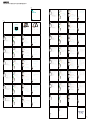 1
1
ESR 2K609 HaloLock Geo Wallet Stand Handleiding
- Type
- Handleiding
in andere talen
- English: ESR 2K609 HaloLock Geo Wallet Stand User manual
- italiano: ESR 2K609 HaloLock Geo Wallet Stand Manuale utente
- русский: ESR 2K609 HaloLock Geo Wallet Stand Руководство пользователя
- français: ESR 2K609 HaloLock Geo Wallet Stand Manuel utilisateur
- español: ESR 2K609 HaloLock Geo Wallet Stand Manual de usuario
- Deutsch: ESR 2K609 HaloLock Geo Wallet Stand Benutzerhandbuch
- português: ESR 2K609 HaloLock Geo Wallet Stand Manual do usuário
- 日本語: ESR 2K609 HaloLock Geo Wallet Stand ユーザーマニュアル
- polski: ESR 2K609 HaloLock Geo Wallet Stand Instrukcja obsługi